KASPERSKY LAB. Kaspersky Internet Security 7.0 USER GUIDE
|
|
|
- Julie Staňková
- před 8 lety
- Počet zobrazení:
Transkript
1 KASPERSKY LAB Kaspersky Internet Security 7.0 USER GUIDE
2 K A S P E R S K Y I N T E R N E T S E C U R I T Y 7. 0 User Guide Kaspersky Lab Datum revize: květen, 2008
3 Obsah KAPITOLA 1. OHROŢENÍ ZABEZPEČENÍ POČÍTAČE Zdroje ohroţení Zpŧsoby šíření hrozeb Typy hrozeb Příznaky infekce Co dělat, kdyţ máte podezření na infekci Předcházení infekci KAPITOLA 2. KASPERSKY INTERNET SECURITY Co je nového v aplikaci Kaspersky Internet Security Prvky obrany prostřednictvím aplikace Kaspersky Internet Security Součásti ochrany v reálném čase Úlohy antivirové kontroly Aktualizace Nástroje aplikace Hardwarové a softwarové systémové poţadavky Sady softwaru Podpora registrovaných uţivatelŧ KAPITOLA 3. INSTALACE APLIKACE KASPERSKY INTERNET SECURITY Postup instalace pomocí prŧvodce Prŧvodce nastavením Pouţití objektŧ uloţených verzí Aktivace aplikace Výběr zpŧsobu aktivace aplikace Zadání aktivačního kódu Registrace uţivatele Získání souboru licenčního klíče Výběr souboru licenčního klíče Dokončení aktivace aplikace Výběr reţimu zabezpečení Konfigurace nastavení aktualizace... 41
4 4 Kaspersky Internet Security Konfigurace plánu antivirové kontroly Konfigurace nastavení součásti Anti-Hacker Kontrola integrity aplikací Konfigurace nastavení brány firewall Určení stavu zóny zabezpečení Vytvoření seznamu síťových aplikací Vyuţití odchozích ŧ pro výuku součásti Anti-Spam Dokončení Prŧvodce nastavením Instalace aplikace z příkazového řádku KAPITOLA 4. ROZHRANÍ APLIKACE Ikona v oznamovací oblasti systémové lišty Místní nabídka Hlavní okno aplikace Okno nastavení aplikace KAPITOLA 5. ZAČÍNÁME Jaký je stav ochrany počítače? Ověření stavu kaţdé jednotlivé součásti ochrany Jak kontrolovat počítač na výskyt virŧ Jak kontrolovat kritické oblasti počítače Jak kontrolovat soubor, sloţku nebo disk na výskyt virŧ Jak provádět výuku součásti Anti-Spam Jak aktualizovat aplikaci Jak postupovat, není-li spuštěna ochrana KAPITOLA 6. SYSTÉM SPRÁVY OCHRANY Zastavení a obnovení ochrany v reálném čase na počítači Pozastavení ochrany Zastavení ochrany Pozastavení / Zastavení součástí individuální ochrany Obnovení ochrany počítače Technologie pokročilé dezinfekce Spuštěni aplikace na přenosném počítači Provozní doba činnosti počítače Kompatibilita aplikace Kaspersky Internet Security s ostatními aplikacemi při odstraňování závad Spuštěni antivirové kontroly a aktualizací v profilu jiného uţivatele... 70
5 Obsah Konfigurace naplánovaných úloh a upozornění Sledované typy škodlivého softwaru Vytvoření dŧvěryhodné zóny Pravidla výjimek Dŧvěryhodné aplikace KAPITOLA 7. FILE ANTI-VIRUS Výběr úrovně zabezpečení souborŧ Konfigurace součásti File Anti-Virus Určení typŧ kontrolovaných souborŧ Určení rozsahu ochrany Konfigurace rozšířených nastavení Pomocí Heuristické analýzy Obnovení výchozího nastavení součásti File Anti-Virus Výběr akcí prováděných s objekty Odloţená dezinfekce KAPITOLA 8. MAIL ANTI-VIRUS Výběr úrovně zabezpečení elektronické pošty Konfigurace součásti Mail Anti-Virus Výběr chráněné skupiny elektronické pošty Konfigurace zpracování elektronické pošty v aplikaci Microsoft Office Outlook Konfigurace kontroly elektronické pošty v aplikaci The Bat! Pomocí Heuristické analýzy Obnovení výchozího nastavení součásti Mail Anti-Virus Výběr akcí prováděných s nebezpečnými objekty elektronické pošty KAPITOLA 9. WEB ANTI-VIRUS Výběr úrovně zabezpečení webu Konfigurace součásti Web Anti-Virus Obecné nastavení kontroly Vytvoření seznamu dŧvěryhodných adres Pomocí Heuristické analýzy Obnovení výchozího nastavení součásti Web Anti-Virus Výběr reakce na nebezpečné objekty
6 6 Kaspersky Internet Security 7.0 KAPITOLA 10. PROAKTIVNÍ OBRANA Pravidla sledování činnosti Kontrola integrity aplikací Konfigurace pravidel kontroly integrity aplikací Vytvoření seznamu běţných součástí Ochrana registru Výběr klíčŧ registru pro vytvoření pravidla Vytvoření pravidla ochrany registru KAPITOLA 11. OCHRANA PROTI INTERNETOVÉMU PODVODU Vytvoření seznamu dŧvěryhodných čísel modulu Anti-Dialer Ochrana dŧvěrných údajŧ KAPITOLA 12. OCHRANA PROTI SÍŤOVÝM ÚTOKŦM Konfigurace brány firewall Konfigurace filtrŧ Výběr úrovně zabezpečení Pravidla pro aplikace Pravidla pro filtrování paketŧ Upřesnění pravidel pro aplikace a filtrování paketŧ Priorita pravidla Pravidla pro zóny zabezpečení Reţim brány firewall Systém detekce narušení Popup Blocker Anti-Banner Konfigurace standardního seznamu blokovaných reklamních lišt Bílá listina reklamních lišt Černá listina reklamních lišt Typy zneuţití sítě Blokování a povolení síťové aktivity KAPITOLA 13. OCHRANA PROTI NEVYŢÁDANÉ POŠTĚ Výběr úrovně citlivosti součásti Anti-Spam Výuka součásti Anti-Spam Prŧvodce výukou Výuka pomocí odchozí elektronické pošty
7 Obsah Výuka pomocí poštovního klienta Výuka pomocí zpráv součásti Anti-Spam Konfigurace součásti Anti-Spam Konfigurace nastavení kontroly Výběr technologií filtrování nevyţádané pošty Nastavení faktorŧ pro rozpoznávání nevyţádané a potenciální nevyţádané pošty Ruční vytváření bílé a černé listiny Bílé listiny adres a řetězcŧ Černé listiny adres a řetězcŧ Další funkce filtrování nevyţádané pošty Poštovní dispečer Akce prováděné s nevyţádanou poštou Konfigurace zpracování nevyţádané pošty v aplikaci Microsoft Office Outlook Konfigurace zpracování nevyţádané pošty v aplikaci Microsoft Outlook Express (Windows Mail) Konfigurace zpracování nevyţádané pošty v aplikaci The Bat! KAPITOLA 14. RODIČOVSKÁ KONTROLA Přepínání mezi uţivateli Nastavení Rodičovské kontroly Práce s profily Výběr úrovně zabezpečení Nastavení filtrování Obnovení výchozího nastavení profilu Nastavení reakce na pokusy o přístup na nepovolené webové stránky Omezení doby přístupu KAPITOLA 15. KONTROLA POČÍTAČŦ NA VÝSKYT VIRŦ Správa úloh antivirové kontroly Vytvoření seznamu objektŧ ke kontrole Vytvoření úlohy antivirové kontroly Konfigurace úloh antivirové kontroly Výběr úrovně zabezpečení Zadání typŧ kontrolovaných objektŧ Další nastavení antivirové kontroly Kontrola na rootkity
8 8 Kaspersky Internet Security Pouţití heuristických metod Obnovení výchozího nastavení kontroly Výběr akcí prováděných s objekty Určení globálního nastavení kontroly pro všechny úlohy KAPITOLA 16. TESTOVÁNÍ FUNKCÍ APLIKACE KASPERSKY INTERNET SECURITY Testovací virus EICAR a jeho varianty Testování komponenty File Anti-Virus Testování úloh antivirové kontroly KAPITOLA 17. AKTUALIZACE APLIKACE Spuštění aktualizačního programu Návrat k předchozí aktualizaci Konfigurace nastavení aktualizace Výběr zdroje aktualizací Výběr metody aktualizace a aktualizovaných objektŧ Distribuce aktualizací Akce po aktualizaci aplikace KAPITOLA 18. SPRÁVA KLÍČŦ KAPITOLA 19. ROZŠÍŘENÉ MOŢNOSTI Karanténa pro potenciálně infikované objekty Akce s objekty umístěnými do karantény Nastavení karantény Záloţní kopie nebezpečných objektŧ Akce se záloţními kopiemi Konfigurace nastavení sloţky Záloha Zprávy Konfigurace nastavení zpráv Záloţka Zjištěno Záloţka Události Záloţka Statistika Záloţka Nastavení Záloţka Registr Záloţka Ochrana soukromí Záloţka Útoky phishing
9 Obsah Záloţka Skrytá vytáčení Záloţka Síťové útoky Záloţka Seznam blokovaných přístupŧ Záloţka Činnost aplikací Záloţka Filtrování paketů Záloţka Vyskakovacích oken Záloţka Reklamní lišty Záloţka Navázaná spojení Záloţka Otevřené porty Záloţka Provoz Záchranný disk Vytvoření záchranného disku Pouţití záchranného disku Vytvoření seznamu sledovaných portŧ Kontrola zabezpečených připojení Konfigurace proxy serveru Konfigurace rozhraní aplikace Kaspersky Internet Security Pouţití rozšířených moţností Upozornění na události aplikace Kaspersky Internet Security Typy událostí a zpŧsoby upozorňování Konfigurace upozornění em Konfigurace nastavení protokolu o událostech Sebeobrana a omezení přístupu Import a export nastavení aplikace Kaspersky Internet Security Obnovení výchozího nastavení Technická podpora Ukončení aplikace KAPITOLA 20. PRÁCE S APLIKACÍ Z PŘÍKAZOVÉHO ŘÁDKU Aktivace aplikace Správa součástí aplikace a úloh Antivirová kontrola Aktualizace aplikace Nastavení funkce Vrácení změn Export nastavení ochrany Import nastavení Spuštění aplikace
10 10 Kaspersky Internet Security Ukončení aplikace Vytvoření trasovacího souboru Zobrazení nápovědy Návratové kódy z rozhraní příkazového řádku KAPITOLA 21. ZMĚNA, OPRAVA A ODEBRÁNÍ APLIKACE Změna, oprava a odebrání aplikace pomocí Prŧvodce instalací Odinstalace aplikace z příkazového řádku KAPITOLA 22. ČASTÉ OTÁZKY PŘÍLOHA A. REFERENČNÍ INFORMACE A.1. Seznam souborŧ kontrolovaných podle přípony A.2. Platné masky výjimek souborŧ A.3. Masky platných výjimek podle klasifikace Encyklopedie virŧ PŘÍLOHA B. SPOLEČNOST KASPERSKY LAB B.1. Další produkty společnosti Kaspersky Lab B.2. Obraťte se na nás PŘÍLOHA C. LICENČNÍ SMLOUVA
11 KAPITOLA 1. OHROŢENÍ ZABEZPEČENÍ POČÍTAČE Protoţe se informační technologie rychle vyvíjejí a pronikají do mnoha oblastí lidské činnosti, roste i celá řada trestných činŧ s cílem prolomit zabezpečení informací. Hackeři projevují silný zájem jak o aktivity státních struktur, tak i o činnost hospodářských podnikŧ. Snaţí se odcizit nebo odhalit dŧvěrné informace, coţ poškozuje obchodní pověst, narušuje plynulý chod společnosti a mŧţe poškodit informační zdroje organizace. Tyto činy mohou zpŧsobit značné škody na hmotných i nehmotných aktivech. V ohroţení nejsou jenom velké firmy, terčem útoku se mohou stát i jednotliví uţivatelé. Hackeři mohou získat přístup k osobním údajŧm (například k bankovním účtŧm, k číslŧm a heslŧm bankovních karet) nebo zpŧsobit nesprávnou činnost počítače. Některými typy útokŧ mŧţe hacker získat úplný přístup do počítače, který pak mŧţe vyuţít jako součást sítě zombie sloţené z infikovaných počítačŧ k útokŧm na servery, k rozesílání nevyţádané pošty, pro sběr dŧvěrných informací a šíření nových virŧ a trojských koní. V dnešním světě se všeobecně uznává, ţe informace je cenným aktivem, které by se mělo chránit. Zároveň musí být informace dostupná tomu, kdo ji poţaduje legálně (například zaměstnanci, zákazníci a obchodní partneři). Proto je potřeba vytvořit komplexní systém zabezpečení informací, který musí počítat s veškerými moţnými zdroji ohroţení, ať lidskými, tedy člověkem zpŧsobenými, nebo přirozenými nehodami, a pouţívat celou řadu obranných opatření na fyzické, administrativní a softwarové úrovni Zdroje ohroţení Bezpečnost počítače mŧţe ohrozit člověk, skupina lidí nebo nějaký jev, který s lidskou činností nesouvisí. Z toho vyplývá, ţe veškeré zdroje ohroţení lze zařadit do jedné ze tří skupin: Lidský faktor. Tato skupina hrozeb zahrnuje činy osob s oprávněným nebo neoprávněným přístupem k informacím. Hrozby v této skupině lze rozdělit takto: Externí, zahrnující pachatele počítačové kriminality, hackery, internetové podvodníky, bezzásadové partnery a zločinecké organizace.
12 12 Kaspersky Internet Security 7.0 Interní, zahrnující aktivity personálu firmy a domácí uţivatele PC. Akce prováděné touto skupinou mohou být úmyslné, nebo neúmyslné. Technologický faktor. Tato skupina hrozeb souvisí s technickými problémy pouţívání zastaralého a nekvalitního softwaru a hardwaru pro zpracování informací. To mŧţe vést k selhání zařízení a často i ke ztrátě dat. Faktor přírodních katastrof. Tato skupina hrozeb zahrnuje celou řadu událostí zpŧsobených přirozeně a nezávisle na lidské činnosti. Při vývoji ochranného systému pro zabezpečení dat je nutné vzít do úvahy všechny tři zdroje ohroţení. Tato uţivatelská příručka se zaměřuje na oblast, která přímo souvisí s odborným zaměřením společnosti Kaspersky Lab externími hrozbami zahrnujícími lidskou činnost Zpŧsoby šíření hrozeb S rozvojem moderních počítačových technologií a komunikačních nástrojŧ hackeři získávají více příleţitostí k šíření hrozeb. Podívejme se na ně blíţe: Internet Internet je jedinečný, protoţe není ničím vlastnictvím a nemá geografické hranice. Tyto vlastnosti mnoha zpŧsoby přispěly k vývoji webových zdrojŧ a k výměně informací. Dnes mŧţe kdokoli přistupovat k údajŧm na Internetu nebo si vytvořit vlastní webovou stránku. Tytéţ vlastnosti celosvětové sítě však hackerŧm umoţňují páchat zločiny na Internetu a ztěţují jejich odhalení a potrestání. Hackeři umisťují viry a další škodlivé programy na internetové servery a maskují je jako uţitečné programy zdarma. Navíc skripty, které se spustí automaticky, kdyţ se načtou určité webové stránky, mohou vykonat nepřátelské akce ve vašem počítači modifikací systémových registrŧ, získáváním vašich osobních údajŧ bez vašeho souhlasu a nainstalováním škodlivého softwaru. Pomocí síťových technologií mohou hackeři útočit na vzdálené počítače a podnikové servery. Takové útoky mohou skončit zablokováním počítače nebo jeho vyuţitím jako součásti sítě zombie a získání plného přístupu do počítače a ke kaţdé v něm uloţené informaci. A v neposlední řadě, protoţe jiţ lze prostřednictvím internetu pouţívat kreditní karty a elektronické platby v online obchodech, aukcích a elektronickém bankovnictví, se jako jeden z nejčastějších zločinŧ objevily internetové podvody.
13 Ohroţení zabezpečení počítače 13 Intranet Intranet je vnitřní síť, speciálně určená k práci s informacemi v podniku nebo v domácí síti. Intranet je sjednocený prostor k ukládání, výměně a přístupu k informacím pro všechny počítače v síti. A proto, je-li jakýkoliv hostitelský počítač v síti infikovaný, jsou i ostatní hostitelské PC značně ohroţeny infekcí. Chcete-li takovým situacím předejít, musí být chráněna hranice sítě i všechny jednotlivé počítače. Protoţe drtivá většina počítačŧ má nainstalované ové klienty, a protoţe škodlivé programy vyuţívají obsah elektronických adresářŧ, jsou podmínky pro šíření škodlivých programŧ často příznivé. Uţivatel infikovaného hostitelského PC nevědomky rozesílá infikované zprávy ostatním příjemcŧm, kteří postupně rozesílají nové infikované zprávy apod. Například pro infikované soubory obecně platí, ţe nejsou zjištěny při šíření pracovních informací vnitropodnikovou elektronickou poštou. V takovém případě nebude napadena jen malá skupina lidí. Mohou to být stovky nebo tisíce pracovníkŧ firmy potenciálně spolu s desetitisíci dalších účastníkŧ. Kromě škodlivých programŧ hrozí také problém nevyţádané elektronické pošty neboli spamŧ. Třebaţe nepředstavuje přímé ohroţení počítače, zvyšuje zatíţení poštovních serverŧ, spotřebovává přenosovou kapacitu, přeplňuje poštovní schránku uţivatele a zdrţuje od práce, čímţ zpŧsobuje finanční škody. Hackeři také začali pouţívat programy pro hromadné rozesílání pošty a metody sociálního inţenýrství, kterými přesvědčují uţivatele, aby otevřeli e- mail nebo klepli na odkaz na určitý web. Z toho vyplývá, ţe schopnost filtrovat nevyţádanou poštu je dŧleţitá z několika dŧvodŧ: pro zastavení nevyţádané elektronické pošty; pro maření nových zpŧsobŧ on-line zjišťování dat, jako jsou útoky phishing; pro zastavení šíření škodlivých programŧ. Vyměnitelná paměťová média Vyměnitelná média (diskety, disky CD/DVD a USB Flash disky) jsou široce pouţívána k ukládání a přenosu informací. Otevřením souboru, který obsahuje škodlivý kód a který je uloţený na vyměnitelném paměťovém zařízení mŧţete poškodit data uloţená v lokálním počítači a rozšířit virus na další jednotky počítače nebo do dalších počítačŧ v síti.
14 14 Kaspersky Internet Security Typy hrozeb V dnešní době existuje velké mnoţství hrozeb pro zabezpečení počítače. V tomto oddíle jsou uvedeny hrozby, které Kaspersky Internet Security blokuje. Červi Viry Tato kategorie škodlivých programŧ se šíří sama, převáţně vyuţíváním zranitelných míst v operačním systému počítače. Tato skupina byla pojmenována podle zpŧsobu, jakým červi přecházejí z počítače do počítače s vyuţitím sítí a elektronické pošty. Tato vlastnost červŧm dovoluje velmi rychle se šířit. Červi pronikají do počítače, pátrají po síťových adresách dalších počítačŧ a rozesílají na ně své kopie. Červi navíc často vyuţívají data z ových adresářŧ klientŧ. Některé z těchto škodlivých programŧ příleţitostně vytvářejí pracovní soubory na systémových discích, mohou však pracovat bez systémových prostředkŧ s výjimkou paměti RAM. Viry jsou programy, které infikují jiné programy přidáním svého vlastního kódu, aby po spuštění infikovaného souboru nad ním získaly kontrolu. Tato jednoduchá definice vysvětluje základní akci prováděnou virem infekci. Trojští koně Trojští koně jsou programy, které v počítači provádějí nepovolené akce, jako je odstraňování informací na discích, zablokování počítače, krádeţ dŧvěrných informací apod. Škodlivé programy tohoto druh nejsou viry v tradičním slova smyslu, protoţe neinfikují jiné počítače nebo data. Trojští koně nemohou sami o sobě proniknout do jiných počítačŧ a šíří je hackeři, kteří je vydávají za běţný software. Škody, které zpŧsobují, mohou mnohonásobně převýšit škody zpŧsobované tradičními virovými útoky. Poslední dobou byly červi nejčastějším typem škodlivých programŧ poškozujících počítačová data. Po nich následují viry a trojští koně. Některé škodlivé programy kombinují funkce dvou nebo dokonce tří těchto kategorií. Adware Adware obsahuje programy, které jsou zahrnuty bez vědomí uţivatele do softwaru a jsou určeny pro zobrazování reklamy. Adware je obvykle zabudován do softwaru, který je šířen zdarma. Reklamy se nacházejí v rozhraní programu. Tyto programy také často shromaţďují osobní údaje o uţivateli a odesílají je tvŧrci programu, mění nastavení prohlíţeče (domovská stránka, stránka vyhledávání, úroveň zabezpečení atd.) a generují přenosy dat, které uţivatel nemŧţe ovlivnit. To mŧţe vést k narušení bezpečnosti a přímým finančním ztrátám.
15 Ohroţení zabezpečení počítače 15 Spyware Tento software shromaţďuje informace o konkrétním uţivateli nebo organizaci bez jejich vědomí. Spyware často zcela uniká odhalení. Cílem spywaru je obecně: Riskware sledovat akce uţivatele v počítači; shromaţďovat informace o obsahu pevného disku; v těchto případech tyto programy obvykle prohledají několik sloţek a registr systému a sestaví seznam softwaru nainstalovaného v počítači; shromaţďovat informace o kvalitě připojení, šířce pásma, rychlosti modemu atd. Potenciálně nebezpečné aplikace obsahují software, který nemá škodlivé vlastnosti, ale které se mohou stát součástí vývoje prostředí pro škodlivé programy nebo které mohou vyuţívat hackeři jako podpŧrné součásti pro škodlivé programy. Tato kategorie programŧ zahrnuje programy otevírající "zadní vrátka" do systému (backdoors), zranitelná místa a i některé nástroje pro vzdálenou správu, nástroje pro přepínání rozloţení kláves, klienti IRC, servery FTP a víceúčelové nástroje pro zastavování procesŧ nebo skrývání jejich činnosti. Dalším typem škodlivého programu, který se podobá adwaru, spywaru a riskwaru, jsou programy, které se připojí k webovému prohlíţeči a přesměrovávají datový tok. Webový prohlíţeč pak otevírá jiné neţ pŧvodně zamýšlené webové stránky. Ţertovné programy Software, který v počítači nezpŧsobí ţádné přímé škody, ale zobrazuje zprávy, které jiţ takové škody pŧsobí nebo je za určitých podmínek vyvolají. Tyto programy často varují uţivatele před nebezpečím, které neexistuje zobrazují například zprávy o formátování disku (ke kterému ve skutečnosti nedochází) nebo zjišťují viry v souborech, které ve skutečnosti nejsou napadeny. Rootkity To jsou nástroje, které slouţí k zakrytí škodlivých aktivit. Maskují škodlivé programy před odhalením antivirovými programy. Rootkity upraví základní funkce operačního systému počítače, aby utajily svou přítomnost a akce, které provádí hacker v infikovaném počítači. Další nebezpečné programy Tyto programy jsou vytvořené, aby například pro vyvolaly útok typu denial of service (DoS) na vzdálených serverech, pronikaly do jiných počítačŧ a
16 16 Kaspersky Internet Security 7.0 programŧ, které jsou součástí vývojového prostředí pro škodlivé programy. K těmto programŧm patří nástroje hackerŧ, nástroje pro vytváření virŧ, programy pro zjišťování zranitelných míst, programy pro zjišťování hesel a další typy programŧ pouţívaných k prolamování síťových prostředkŧ nebo k pronikání do systémŧ. Útoky hackerů Hackerské útoky mohou provádět jednak hackeři, jednak škodlivé programy. Jejich cílem je krádeţ informací ze vzdáleného počítače, zpŧsobení selhání systému nebo získání plné kontroly nad prostředky systému. Popis existujících moţných útokŧ přes síť najdete v části , str Některé typy podvodů online Phishing je internetový podvod, který pouţívá hromadně rozesílanou elektronickou poštu k odcizení dŧvěrných informací uţivateli, obecně finanční povahy. y s útokem typu phishing jsou vytvořeny tak, aby maximálně připomínaly informační y zasílané bankami a známými společnostmi. Tyto y obsahují odkazy na falešné stránky vytvořené hackery, které napodobují stránky oficiálních organizací. Na tomto serveru je uţivatel poţádán, aby zadal například číslo své kreditní karty nebo jiné dŧvěrné informace. Programy pro telefonické připojení k placeným webům typ podvodu on-line, který neoprávněně pouţívá placené internetové sluţby, coţ jsou obvykle pornografické stránky. Tyto programy nainstalované hackery naváţí modemové připojení z počítače na číslo placené sluţby. Tato telefonní čísla mají často velmi vysoké sazby a uţivatel je nucen platit enormní účty za telefon. Rušivá reklama Tato kategorie zahrnuje vyskakovací okna a reklamní lišty, které se otevírají při pouţívání webového prohlíţeče. Informace v těchto oknech nejsou zpravidla pro uţivatele přínosné. Vyskakovací okna a reklamní lišty ruší uţivatele od práce a spotřebovávají přenosovou kapacitu. Nevyţádaná pošta Spam je anonymní nevyţádaný s rŧznými typy obsahu: reklama, politické zprávy, ţádosti o pomoc, vybízející k investici velké finanční částky nebo k zapojení do pyramidové hry, zaměřené na vylákání hesla a čísla kreditní karty a y s poţadavkem rozeslání známým (řetězové zprávy). Spam značně zvyšuje zatíţení poštovních serverŧ a riziko ztráty dŧleţitých dat. Aplikace Kaspersky Internet Security pouţívá ke zjišťování a blokování těchto typŧ hrozeb dvě metody:
17 Ohroţení zabezpečení počítače 17 Reaktivní: To je metoda určená k vyhledávání škodlivých objektŧ pomocí pravidelně aktualizované databáze aplikací. Tato metoda vyţaduje nejméně jeden příklad infekce umoţňující přidat signaturu hrozby do databází a distribuovat aktualizace databází. Proaktivní na rozdíl od reaktivní ochrany není tato metoda zaloţena na analýze kódu objektu, ale na analýze jeho chování v systému. Jejím cílem je zjišťování nových hrozeb, které dosud nebyly definovány pomocí signatur. Vyuţitím obou těchto metod aplikace Kaspersky Internet Security poskytuje komplexní ochranu počítače před známými i novými hrozbami. Upozornění! Od tohoto místa budeme označovat kaţdý škodlivý a nebezpečný program jako virus. Typ škodlivého programu upřesníme jen v nezbytném případě Příznaky infekce O infekci počítače svědčí řada příznakŧ. Dále uvedené události jsou dobrými indikátory napadení počítače virem: zobrazování neočekávaných zpráv nebo obrázkŧ nebo přehrávání nezvyklých zvukŧ, neočekávané otevírání a zavírání jednotky CD-ROM nebo DVD-ROM, svévolné spuštění programu v počítači bez vašeho zásahu, zobrazení upozornění, ţe program v počítači se pokouší přistupovat k Internetu, přestoţe jste takovou akci neprovedli. Existuje také několik typických příznakŧ napadení počítače virem prostřednictvím u: Přátelé nebo známí vás informují, ţe od vás přijali zprávy, které jste nikdy neodeslali. Ve vaší poštovní schránce se nachází velký počet zpráv bez adresy odesilatele nebo záhlaví. Je třeba poznamenat, ţe tyto příznaky mohou být zpŧsobeny i jinými potíţemi neţ viry. Infikované zprávy mohou být například zasílány s vaší zpáteční adresou, ale nikoli z vašeho počítače. Existují také nepřímé příznaky infekce počítače: Počítač se často zablokuje nebo dochází k haváriím.
18 18 Kaspersky Internet Security 7.0 Počítač zavádí programy pomalu. Nelze spustit operační systém. Soubory a sloţky mizí nebo je jejich obsah poškozen. Dochází k častému přístupu na pevný disk (indikátor bliká). Webový prohlíţeč (např. Microsoft Internet Explorer) zamrzá nebo se chová nepředvídatelně (například nelze zavřít dialogové okno aplikace). V 90 % případŧ jsou tyto nepřímé příznaky zpŧsobeny selháním hardwaru nebo softwaru. I kdyţ je málo pravděpodobné, ţe tyto příznaky svědčí o infekci, doporučujeme Vám úplnou kontrolu počítače (viz 5.3 str. 59) pokud by k tomu došlo samovolně Co dělat, kdyţ máte podezření na infekci Zjistíte-li podezřelé chování počítače, postupujte takto: 1. Zachovejte klid! To je zlaté pravidlo, které Vás mŧţe uchránit ztráty dŧleţitých dat. 2. Odpojte počítač od Internetu nebo od místní sítě, je-li k ní připojen. 3. Jestliţe nelze spustit počítač z pevného disku (po zapnutí počítače se zobrazí chybová zpráva), pokuste se spustit počítač v nouzovém reţimu nebo z diskety systému Windows pro zotavení v nouzi, kterou jste vytvořili při instalaci operačního systému do počítače. 4. Dříve neţ podniknete jakékoli kroky, zálohujte soubory na vyměnitelné paměťové médium (disketa, disk CD/DVD, Flash disk atd.). 5. Pokud jste tak ještě neučinili, nainstalujte aplikaci Kaspersky Internet Security. 6. Aktualizujte databáze a aplikační moduly (viz 5.7, str. 62). Je-li to moţné, stáhněte aktualizace bez připojování k internetu z nějakého jiného neinfikovaného počítače, například u známého, v internetové kavárně nebo v práci. Je lépe pouţít jiný počítač, protoţe při připojení k Internetu pomocí napadeného počítače by mohl virus odeslat hackerŧm dŧleţité informace nebo by mohl být virus zaslán na adresy uloţené ve vašem adresáři. Proto byste měli okamţitě odpojit počítač od internetu, pokud máte podezření na napadení virem. Aktualizace signatur hrozeb mŧţete také získat na disketě od společnosti Kaspersky Lab nebo jejích distributorŧ a aktualizovat signatury pomocí této diskety.
19 Ohroţení zabezpečení počítače Vyberte úroveň zabezpečení doporučenou odborníky společnosti Kaspersky Lab. 8. Spusťte Úplnou kontrolu počítače (viz 5.3 na str. 59) Předcházení infekci Ani ta nejspolehlivější a nejpromyšlenější opatření nemohou poskytnout 100% ochranu proti počítačovým virŧm a trojským koním, ale dodrţování takového souboru pravidel výrazně sniţuje pravděpodobnost virového útoku a míru moţného poškození. Jednou ze základních metod boje proti virŧm je podobně jako v medicíně včasná prevence. Počítačová prevence se skládá z několika pravidel, jejichţ dodrţováním mŧţete podstatně sníţit pravděpodobnost nákazy virem a ztráty dat. Níţe je uveden přehled základních bezpečnostních pravidel, která napomohou, jestliţe je budete dodrţovat, zmírnit nebezpečí virového útoku. Pravidlo č. 1: Pouţívejte antivirový software a programy internetového zabezpečení. Postupujte takto: Co nejdříve nainstalujte aplikaci Kaspersky Internet Security. Pravidelně (viz 5.7 na str. 62) aktualizujte signatury hrozeb aplikace. V případě virové epidemie se mohou aktualizace provádět aţ několikrát za den pomocí aktualizačních databází umístěných na aktualizačních serverech společnosti Kaspersky Lab, které provádějí okamţitou aktualizaci Vyberte nastavení zabezpečení doporučené společností Kaspersky Lab pro váš počítač. Budete nepřetrţitě chráněni od okamţiku, kdy zapnete počítač, a pro viry bude obtíţnější váš počítač infikovat Zvolte nastavení pro úplnou kontrolu počítače doporučené společností Kaspersky Lab a naplánujte kontrolu v intervalu minimálně jednou týdně. Pokud jste dosud bránu Firewall nenainstalovali, doporučujeme Vám to učinit, aby váš počítač byl při práci s internetem chráněn Pravidlo č. 2: Při kopírování nových dat do počítače buďte opatrní: Provádějte virovou kontrolu všech vyjímatelných paměťových zařízení, například disket, CD/DVD a flash diskŧ, neţ je pouţijete (viz 5.5 na str. 60). S y zacházejte opatrně. Neotevírejte ţádný soubor připojený k e- mailu, nejste-li si jisti, ţe byl určen konkrétně vám, ani kdyţ jej posílají lidé, které znáte.
20 20 Kaspersky Internet Security 7.0 Buďte opatrní při práci s informacemi získanými z Internetu. Jestliţe vás webová stránka vyzve k instalaci nového programu, ujistěte se, ţe má certifikát zabezpečení. Pokud zkopírujete nějaký spustitelný soubor z Internetu nebo místní sítě, zkontrolujte jej pomocí aplikace Kaspersky Internet Security. Webové stránky navštěvujte s rozvahou. Mnoho serverŧ je napadeno nebezpečnými skriptovými viry nebo internetovými červy. Pravidlo č. 3: Věnujte pozornost informacím od společnosti Kaspersky Lab. Ve většině případŧ společnost Kaspersky Lab upozorňuje na nové virové epidemie dlouho předtím, neţ dosáhnou vrcholu. Pravděpodobnost infekce je v té době ještě nízká a vy máte moţnost chránit se před novými infekcemi stahováním databází aplikací. Pravidlo č. 4: Nedůvěřujte virovým mystifikacím, jako jsou ţertovné programy a y o hrozbě infekce. Pravidlo č. 5: Pouţívejte nástroj Windows Update a pravidelně instalujte aktualizace operačního systému Windows. Pravidlo č. 6: Kupujte si legální kopie softwaru od oficiálních distributorů. Pravidlo č. 7: Omezte počet lidí, kteří mohou pouţívat váš počítač. Pravidlo č. 8: Sniţte riziko nepříjemných následků moţného napadení: Pravidelně zálohujte data. Budete-li mít záloţní kopie, lze systém v případě ztráty dat poměrně rychle obnovit. Uchovávejte distribuční diskety, CD/DVD, jednotky Flash a další paměťová média se softwarem a cennými informacemi na bezpečném místě. Vytvořte si záchranný disk (viz 19.4 na str. 274), který mŧţete pouţít pro spuštění počítače s pouţitím čistého operačního systému. Pravidlo č. 9: Pravidelně kontrolujte přehled softwaru, který máte instalovaný na počítači. Tuto kontrolu mŧţete provádět pomocí poloţky Přidat/Odebrat programy ve sloţce Ovládací panel nebo prostě prohlídkou obsahu sloţky Program Files. Mŧţete zde odhalit software, který se nainstaloval na Váš počítač bez Vašeho vědomí, například kdyţ jste pouţívali internet nebo instalovali nějaký jiný program. Takové programy jsou skoro vţdy riskware.
21 KAPITOLA 2. KASPERSKY INTERNET SECURITY 7.0 Kaspersky Internet Security 7.0 ohlašuje novou generaci produktŧ pro zabezpečení dat. Co ve skutečnosti odlišuje Kaspersky Internet Security 7.0 od ostatního softwaru, dokonce i od ostatních produktŧ společnosti Kaspersky Lab, je jeho mnohostranný přístup k zabezpečení dat Co je nového v aplikaci Kaspersky Internet Security 7.0 Kaspersky Internet Security 7.0 (dále označovaný jen jako Kaspersky Internet Security, nebo program ) přistupuje k zabezpečení dat novým zpŧsobem. Hlavní funkcí aplikace je, ţe spojuje a značně vylepšuje stávající funkce všech produktŧ společnosti v jediném řešení zabezpečení. Program poskytuje ochranu proti virŧm, spamŧm a útokŧm hackerŧ. Nové moduly poskytují ochranu proti neznámým hrozbám a některým typŧm internetových podvodŧ, stejně jako schopnost monitorovat uţivatelŧv přístup na internet. K zajištění úplného zabezpečení jiţ není nutné instalovat do počítače několik produktŧ. Stačí nainstalovat aplikaci Kaspersky Internet Security 7.0. Komplexní ochrana hlídá všechny příchozí a odchozí datové kanály. Pruţná konfigurace veškerých součástí umoţňuje maximální přizpŧsobení aplikace Kaspersky Internet Security potřebám kaţdého uţivatele. Konfiguraci celého programu lze provést z jednoho místa. Podívejme se na nové funkce aplikace Kaspersky Internet Security 7.0. Nové funkce ochrany Kaspersky Internet Security Vás chrání jak před známými, tak i před dosud neodhalenými škodlivými programy. Proaktivní obrana (viz Kapitola 10 na str. 122) je hlavní předností programu. Analyzuje chování aplikací nainstalovaných na Vašem počítači, monitoruje změny systémového registru a potírá skryté hrozby. Tato součást pouţívá heuristickou analýzu pro zjišťování a záznam rozličných typŧ škodlivých aktivit. A její pomocí lze akce postiţené škodlivými programy vrátit a systém znovu uvést do stavu před pŧsobením škodlivé aktivity.
22 22 Kaspersky Internet Security 7.0 Program chrání uţivatele před nástroji rootkit a programy pro automatické vytáčení připojení, blokuje reklamní lišty, vyskakovací okna a škodlivé skripty staţené z webových stránek, zjišťuje stránky pro útok phishing a chrání uţivatele před nepovoleným přenosem dŧvěrných dat (hesla pro připojení k internetu, poštovním nebo FTP serverŧm). Technologie File Anti-Virus byla zdokonalena, aby se sníţilo zatíţení procesoru a diskových podsystémŧ a zvýšila se rychlost kontroly souborŧ pomocí ichecker a iswift. Aplikace tak neprovádí opakovanou kontrolu souborŧ, které nebyly od poslední kontroly změněny. Proces kontroly nyní běţí na pozadí a umoţňuje uţivateli pokračovat v práci na počítači. Dojde-li k souběţným poţadavkŧm na systémové prostředky, virová kontrola se pozastaví, dokud uţivatel operaci nedokončí a pak opět pokračuje od bodu, kde přestala. K dispozici jsou jednotlivé úlohy pro kontrolu kritických oblastí počítače a spouštěcích objektŧ, které mohou vyvolat váţné problémy, jsou-li infikovány, a pro zjišťování nástrojŧ rootkit uţívaných k zakrytí škodlivého softwaru v systému. Mŧţete nakonfigurovat spuštění této úlohy při kaţdém spuštění systému. Byla značně vylepšena ochrana uţivatelské pošty před škodlivými programy a nevyţádanou poštou. Aplikace provádí kontrolu těchto protokolŧ na přítomnost ŧ obsahujících viry a nevyţádanou poštu: IMAP, SMTP a POP3, bez ohledu na pouţitého poštovního klienta NNTP (jen antivirová kontrola), bez ohledu na pouţitého poštovního klienta Bez ohledu na protokol (včetně MAPI a HTTP) pomocí modulŧ plug-in pro aplikace Microsoft Office Outlook a The Bat! Pro nejrozšířenější poštovní klienty, jako jsou aplikace Microsoft Office Outlook, Microsoft Outlook Express (Windows Mail) a The Bat! jsou k dispozici speciální moduly plug-in. Ty umisťují ochranu elektronické pošty jak proti virŧm, tak i proti nevyţádané poště přímo do rozhraní poštovního klienta. Výuka součásti Anti-Spam probíhá během práce s poštou ve sloţce doručené pošty, zohledňuje zpŧsob nakládání s poštou a poskytuje maximální flexibilitu při konfigurování rozpoznávání nevyţádané pošty. Výuka je zaloţena na bayesovském algoritmu. Mŧţete vytvořit černou a bílou listinu odesílatelŧ a klíčových frází, které charakterizují nevyţádanou poštu. Součást Anti-Spam pouţívá databázi útokŧ phishing, která umoţňuje filtrovat y určené k získávání dŧvěrných informací finanční povahy.
23 Kaspersky Internet Security Aplikace filtruje příchozí a odchozí provoz, sleduje a blokuje hrozby obvyklých síťových útokŧ a umoţňuje pouţívat během připojení k Internetu neviditelný reţim. Při pouţívání kombinace sítí mŧţete také nadefinovat, které sítě jsou zcela dŧvěryhodné a které je nutné velmi pečlivě sledovat. Funkce pro upozorňování uţivatele (viz na str. 286) byla rozšířena o určité události, ke kterým dochází během činnosti aplikace. U kaţdé z těchto událostí mŧţete vybrat následující zpŧsoby upozornění: , zvukové upozornění nebo překryvné zprávy. Aplikace je nyní schopna kontrolovat tok dat posílaných přes SSL protokol. Nové součásti zahrnují aplikaci tzv. sebeobranné technologie, ochranu proti neoprávněnému vzdálenému přístupu ke sluţbám Kaspersky Internet Security a ochranu nastavení aplikace heslem. Tyto funkce pomáhají zabraňovat škodlivým programŧm, hackerŧm a neoprávněným uţivatelŧm v deaktivaci ochrany. Byla přidána moţnost vytvoření záchranného disku. Pomocí tohoto disku mŧţete restartovat svŧj operační systém po virovém útoku a provést kontrolu škodlivých objektŧ v něm. Nová součást aplikace Kaspersky Internet Security, rodičovský zámek, umoţňuje uţivateli sledovat přístup počítače k internetu. Tato funkce povolí nebo zablokuje uţivateli přístup k určitým internetovým zdrojŧm. Navíc tyto součásti umoţňují omezit dobu on-line připojení. Byl přidán modul News Agent. To je modul určený ke včasnému poskytování zpráv od společnosti Kaspersky Lab. Byla přidána podpora IP Protokolu, Verze 6 (IPv6). Nové funkce rozhraní aplikace Pouţívání funkcí nového rozhraní aplikace Kaspersky Internet Security je jasné a snadné. Vzhled aplikace mŧţete změnit vytvořením vlastní grafiky a barevných schémat. Aplikace během pouţívání pravidelně poskytuje tipy: Kaspersky Internet Security zobrazuje informativní zprávy o úrovni ochrany a obsahuje podrobnou nápovědu. Prŧvodce zabezpečením zabudovaný do aplikace poskytuje úplný přehled o stavu ochrany hostitelského PC a umoţňuje okamţitě přistoupit k řešení. Nové funkce aktualizace aplikace Tato verze aplikace pouţívá nově zdokonalený postup aktualizace: Kaspersky Internet Security automaticky vyhledává v aktualizačních
24 24 Kaspersky Internet Security 7.0 zdrojích aktualizační balíčky. Kdyţ program zjistí nové aktualizace, stáhne je a nainstaluje do počítače. Aplikace stahuje jen přírŧstkovou část aktualizací a ignoruje jiţ dříve staţené soubory. Tím dochází aţ k desetinásobnému zmenšení objemu stahovaných dat. Aktualizace jsou stahovány z toho nejvýkonnějšího zdroje. Mŧţete zakázat pouţívání proxy serveru tím, ţe stáhnete aktualizace aplikace z místního zdroje. Dochází tak ke značnému sníţení provozu na proxy serveru. Byla zabudována moţnost vrátit změny a obnovit předchozí verzi databáze aplikace v případě porušení souboru nebo chybě při kopírování. Byla přidána funkce pro distribuci aktualizací do místní sloţky, aby k nim ostatní počítače v síti měly přístup kvŧli úspoře přenosové kapacity Prvky obrany prostřednictvím aplikace Kaspersky Internet Security Ochrana prostřednictvím aplikace Kaspersky Internet Security je navrţena s ohledem na zdroje ohroţení. Jinými slovy, kaţdou hrozbou se zabývá samostatná součást aplikace, která ji sleduje a provede potřebnou akci, aby zabránila škodlivým dopadŧm této hrozby na uţivatelská data. Díky této struktuře je systém flexibilní a součásti lze snadno konfigurovat, aby vyhovovaly potřebám konkrétního uţivatele nebo celého podniku. Aplikace Kaspersky Internet Security obsahuje: Součásti ochrany v reálném čase (viz 2.2.1, str. 25) poskytují v reálném čase ochranu veškerých datových přenosŧ a vstupních cest do počítače. Úlohy antivirové kontroly (viz 2.2.2, str. 27) pouţívané pro kontrolu jednotlivých souborŧ, sloţek, diskŧ nebo oblasti na výskyt virŧ nebo pro úplnou kontrolu počítače. Aktualizace (viz 2.2.3, str. 28) k zabezpečení ţivotnosti vnitřních modulŧ a databázi aplikace pouţívaných při kontrole na výskyt škodlivého softwaru, útokŧm hackerŧ a nevyţádané pošty..
25 Kaspersky Internet Security Součásti ochrany v reálném čase Následující součásti ochrany zajišťují ochranu počítače v reálném čase: File Anti-Virus Systém souborŧ mŧţe obsahovat viry a další nebezpečné programy. Škodlivé programy mohou být po proniknutí z diskety nebo z Internetu uloţeny v systému souborŧ počítače celé roky, aniţ by se jakkoli projevily. Stačí však jen pracovat s infikovaným souborem a virus se okamţitě aktivuje. File Anti-Virus je součást, která sleduje systém souborŧ počítače. Kontroluje všechny soubory, které jsou otevřené, spuštěné nebo uloţené na počítači a na všech připojených diskových jednotkách. Aplikace zachytí kaţdý pokus o přístup k souboru a tento soubor zkontroluje na přítomnost známých virŧ, přičemţ zpřístupní soubor pro další pouţívání jen pokud není infikován nebo je součástí File Anti-Virus úspěšně dezinfikován. Pokud soubor nelze z nějakého dŧvodu dezinfikovat, bude odstraněn a jeho kopie bude uloţena do sloţky Záloha (viz 19.2, str. 252) nebo přesunuta do karantény (viz 19.1, str. 249). Mail Anti-Virus často pouţívají hackeři k šíření škodlivých programŧ a je to jeden z nejobvyklejších zpŧsobŧ šíření červŧ. Z tohoto dŧvodu je velmi dŧleţité sledovat všechny y. Mail Anti-Virus je součást, která vyhledává viry ve všech příchozích a odchozích ech v počítači. Analyzuje y a zjišťuje v nich přítomnost škodlivých programŧ, přičemţ poskytne příjemci přístup k e- mailu, jen pokud neobsahuje nebezpečné objekty. Web Anti-Virus Otevíráním rŧzných webových stránek vystavujete svŧj počítač nebezpečí infekce viry, které se nainstalují pomocí skriptŧ obsaţených na takových stránkách. A to platí i pro stahování nebezpečných objektŧ. Web Anti-Virus je speciálně navrţen, aby s takovými riziky bojoval tak, ţe skripty na webových stránkách zachytí a zablokuje, pokud představují ohroţení a tím, ţe pečlivě sleduje veškerý datový tok HTTP protokolu. Proaktivní obrana Počet škodlivých programŧ denně roste. Takové programy jsou stále komplexnější, protoţe kombinují několik typŧ hrozeb a mění cesty doručování. Jejich zjišťování je stále obtíţnější.
26 26 Kaspersky Internet Security 7.0 Ke zjišťování nových škodlivých programŧ dříve, neţ budou moci napáchat škody, společnost Kaspersky Lab vyvinula zvláštní součást nazvanou Proaktivní obrana. Tato součást je určena ke sledování a analýze chování všech programŧ, které jsou nainstalovány v počítači. Kaspersky Internet Security se na základě činnosti programu rozhoduje, zda je potenciálně nebezpečný. Proaktivní obrana chrání počítač před známými viry i před novými, které dosud nebyly odhaleny. Ochrana osobních údajů V poslední době se často objevují rŧzné internetové podvody (útoky phishing, programy pro automatické vytáčení připojení, krádeţe dŧvěrných dat, jako jsou přihlašovací jména a hesla). Tyto akce mohou napáchat váţné finanční škody. Ochrana osobních údajů sleduje podvodné akce v počítači a blokuje je. Tato součást bude například blokovat programy pokoušející se provést nepovolené automatické vytáčení připojení, analyzovat webové stránky na moţnost podvodŧ phishing i zachycovat nepovolené přístupy a stahování osobních dat uţivatele. Brána firewall Hackeři pouţijí k proniknutí do počítače jakoukoli potenciální slabinu, ať je to otevřené připojení k síti, přenos dat mezi počítači atd. Součást brána Firewall chrání počítač během pouţívání Internetu a dalších sítí. Sleduje příchozí a odchozí připojení a kontroluje porty a datové pakety. Kromě toho brána Firewall blokuje nevyţádanou reklamu (reklamní lišty a vyskakovací okna), která ubírá objem dat stahovaných z internetu, a šetří uţivateli čas. Anti-Spam Nevyţádaná pošta sice nepředstavuje přímé ohroţení počítače, zvyšuje však zatíţení poštovních serverŧ, plní poštovní schránku a okrádá vás o čas, čímţ zpŧsobuje provozní náklady. Součást Anti-Spam se připojí k poštovnímu klientovi nainstalovanému v počítači a vyhledává ve veškeré příchozí poště nevyţádaný obsah. Součást označuje všechny nevyţádané y speciálním záhlavím. Součást Anti-Spam lze nakonfigurovat, aby zpracovávala nevyţádanou poštu podle poţadavkŧ (automaticky ji odstranila, přesunula do zvláštní sloţky atd.). Rodičovská kontrola Jednou z vlastností Internetu je mizivá přítomnost cenzury a následkem toho mnohé webové stránky obsahují zákonem zakázané nebo nevyţádané informace nebo informace zaměřené na dospělé návštěvníky stránek.
27 Kaspersky Internet Security Kaţdodenně se objevuje stále více webových stránek obsahujících rasismus, pornografii, násilí, pouţívání zbraní a nelegální uţívání drog. Kromě toho tyto stránky často obsahují značné mnoţství škodlivých programŧ, které se spustí na počítači při zobrazení stránky. Omezení přístupu k těmto stránkám, zvláště pro nezletilé, je klíčovou funkcí nového bezpečnostního softwaru. Rodičovská kontrola je součást určená pro kontrolu přístupu uţivatele k některým webovým stránkám. To mohou být stránky s problematickým obsahem nebo jakékoliv jiné stránky, které uţivatel zvolí v natavení aplikace Kaspersky Internet Security. Provádí se nejenom kontrola obsahu, ale i kontrola doby on-line připojení. Přístup k internetu mŧţe být povolen v určité době a je moţné omezit celkovou dobu on-line připojení v intervalu 24 hodin Úlohy antivirové kontroly Kromě neustálého sledování všech potenciálních kanálŧ, kterými mohou škodlivé programy proniknout do počítače, je velmi dŧleţité pravidelně kontrolovat počítač na výskyt virŧ. Tato kontrola se vyţaduje, aby se zastavilo šíření škodlivých programŧ nezjištěných součástmi pro ochranu počítače v reálném čase v dŧsledku nízkého stupně zvolené ochrany nebo z jiného dŧvodu. Kaspersky Internet Security poskytuje k provedení antivirové kontroly následující úlohy: Kritické oblasti Kontrola všech kritických oblastí počítače na výskyt virŧ. Sem patří: systémová paměť, systém spouštěcích objektŧ, hlavní spouštěcí záznam (MBR), systémové sloţky Microsoft Windows. Cílem je rychle zjistit aktivní viry v systému bez spouštění úplné kontroly počítače. Tento počítač Vyhledání virŧ v počítači prostřednictvím dŧkladné kontroly všech diskových jednotek, paměti a souborŧ. Spouštěcí objekty Antivirová kontrola všech programŧ, které jsou zaváděny automaticky při spuštění operačního systému, a dále paměti RAM a spouštěcích sektorŧ na pevných discích. Kontrola rootkitů
28 28 Kaspersky Internet Security 7.0 Kontrola počítače na výskyt nástrojŧ rootkit, které zakrývají škodlivé programy v operačním systému. Tyto nástroje pronikají do systému, skrývají svou přítomnost i přítomnost procesŧ, sloţek a klíčŧ registru všech škodlivých programŧ popsaných v konfiguraci nástroje rootkit. Je moţno vytvořit i další úlohy kontroly na přítomnost virŧ a nastavit jim plán. Mŧţete například vytvořit úlohu kontroly ové schránky, která bude spouštěna jednou týdně, nebo vyhledávat viry ve sloţce Dokumenty Aktualizace K tomu, aby byla aplikace Kaspersky Internet Security neustále připravena na jakýkoli útok hackerŧ nebo mohla odstranit virus či jiný nebezpečný program, potřebuje podporu v reálném čase. A právě k tomu je určena funkce Aktualizace. Má za úkol aktualizovat databáze a aplikační moduly pouţívané aplikací Kaspersky Internet Security. Funkce distribuce aktualizací vám povoluje uloţit databáze a aplikační moduly získané ze serverŧ společnosti Kaspersky Lab do místní sloţky a potom k ní umoţnit přístup ostatním počítačŧm v síti, aby se sníţil tok dat z internetu Nástroje aplikace Aplikace Kaspersky Internet Security obsahuje mnoţství podpŧrných nástrojŧ, které jsou určeny k zajišťování softwarové podpory v reálném čase a rozšiřují schopnosti programu. Zprávy a datové soubory Běţící aplikace vytváří zprávu o kaţdé součásti ochrany v reálném čase, úloze kontroly na přítomnost virŧ a aktualizaci aplikace. Zpráva obsahuje údaje o výsledcích a provedených operacích. Podrobnosti o kaţdé součásti aplikace Kaspersky Internet Security jsou dostupné prostřednictvím funkce Zprávy. V případě potíţí lze takovou zprávu poslat společnosti Kaspersky Lab, aby se naši odborníci mohli blíţe seznámit se situací a poskytli vám co nejrychleji pomoc. Veškeré podezřelé objekty jsou aplikací Kaspersky Internet Security umístěny do zvláštní oblasti, známé jako Karanténa, kde jsou uloţeny v zašifrovaném formátu kvŧli ochraně počítače před infekcí. Tyto objekty lze kontrolovat na výskyt virŧ, obnovit v pŧvodním umístění nebo odstranit. Objekty lze umisťovat do karantény ručně. Veškeré objekty nalezené kontrolou k dezinfekci se automaticky obnovují ve svých pŧvodních umístěních.
KASPERSKY LAB. Kaspersky Anti-Virus 7.0 USER GUIDE
 KASPERSKY LAB Kaspersky Anti-Virus 7.0 USER GUIDE K A S P E R S K Y A N T I - V I R U S 7. 0 User Guide Kaspersky Lab http://www.kaspersky.cz/ Datum revize: květen, 2008 Obsah KAPITOLA 1. OHROŢENÍ ZABEZPEČENÍ
KASPERSKY LAB Kaspersky Anti-Virus 7.0 USER GUIDE K A S P E R S K Y A N T I - V I R U S 7. 0 User Guide Kaspersky Lab http://www.kaspersky.cz/ Datum revize: květen, 2008 Obsah KAPITOLA 1. OHROŢENÍ ZABEZPEČENÍ
KASPERSKY LAB. Kaspersky Internet Security 6.0 UŽIVATELSKÁ PŘÍRUČKA
 KASPERSKY LAB Kaspersky Internet Security 6.0 UŽIVATELSKÁ PŘÍRUČKA KASPERSKY INTERNET SECURITY 6.0 Uživatelská příručka Kaspersky Lab http://www.kaspersky.com Datum revize: Březen 2006 Obsah KAPITOLA 1.
KASPERSKY LAB Kaspersky Internet Security 6.0 UŽIVATELSKÁ PŘÍRUČKA KASPERSKY INTERNET SECURITY 6.0 Uživatelská příručka Kaspersky Lab http://www.kaspersky.com Datum revize: Březen 2006 Obsah KAPITOLA 1.
F-Secure Anti-Virus for Mac 2015
 F-Secure Anti-Virus for Mac 2015 2 Obsah F-Secure Anti-Virus for Mac 2015 Obsah Kapitola 1: Začínáme...3 1.1 Správa registrace...4 1.2 Jak se lze ujistit, že je počítač chráněn...4 1.2.1 Ikony stavu ochrany...4
F-Secure Anti-Virus for Mac 2015 2 Obsah F-Secure Anti-Virus for Mac 2015 Obsah Kapitola 1: Začínáme...3 1.1 Správa registrace...4 1.2 Jak se lze ujistit, že je počítač chráněn...4 1.2.1 Ikony stavu ochrany...4
KASPERSKY LAB. Kaspersky Anti-Virus 6.0 UŽIVATELSKÁ PŘÍRUČKA
 KASPERSKY LAB Kaspersky Anti-Virus 6.0 UŽIVATELSKÁ PŘÍRUČKA KASPERSKY ANTI-VIRUS 6.0 Uživatelská příručka Kaspersky Lab http://www.kaspersky.com Datum revize: Březen 2006 Obsah KAPITOLA 1. OHROŽENÍ ZABEZPEČENÍ
KASPERSKY LAB Kaspersky Anti-Virus 6.0 UŽIVATELSKÁ PŘÍRUČKA KASPERSKY ANTI-VIRUS 6.0 Uživatelská příručka Kaspersky Lab http://www.kaspersky.com Datum revize: Březen 2006 Obsah KAPITOLA 1. OHROŽENÍ ZABEZPEČENÍ
Kapitola 1: Začínáme...3
 F-Secure Anti-Virus for Mac 2014 Obsah 2 Obsah Kapitola 1: Začínáme...3 1.1 Kroky následující po instalaci...4 1.1.1 Správa registrace...4 1.1.2 Spuštění produktu...4 1.2 Jak se lze ujistit, že je počítač
F-Secure Anti-Virus for Mac 2014 Obsah 2 Obsah Kapitola 1: Začínáme...3 1.1 Kroky následující po instalaci...4 1.1.1 Správa registrace...4 1.1.2 Spuštění produktu...4 1.2 Jak se lze ujistit, že je počítač
Škodlivý kód, útok na aplikace. Ing. Miloslav Hub, Ph.D. 5. prosince 2007
 Škodlivý kód, útok na aplikace Ing. Miloslav Hub, Ph.D. 5. prosince 2007 Viry (1) Nejstaršíforma škodlivého kódu. Základní funkce: Šíření Destrukce Techniky šíření: Bootovacíviry z diskety Souborové viry
Škodlivý kód, útok na aplikace Ing. Miloslav Hub, Ph.D. 5. prosince 2007 Viry (1) Nejstaršíforma škodlivého kódu. Základní funkce: Šíření Destrukce Techniky šíření: Bootovacíviry z diskety Souborové viry
F-Secure Mobile Security for Windows Mobile
 F-Secure Mobile Security for Windows Mobile 1. Instalace a aktivace Předchozí verze Instalace Aktivace Pokud máte nainstalovanou předchozí verzi aplikace F-Secure Mobile Security, je třeba ji ukončit.
F-Secure Mobile Security for Windows Mobile 1. Instalace a aktivace Předchozí verze Instalace Aktivace Pokud máte nainstalovanou předchozí verzi aplikace F-Secure Mobile Security, je třeba ji ukončit.
ESET SMART SECURITY 9
 ESET SMART SECURITY 9 Microsoft Windows 10 / 8.1 / 8 / 7 / Vista / XP Stručná příručka Klikněte sem pro stažení nejnovější verze příručky ESET Smart Security poskytuje nejmodernější ochranu počítače před
ESET SMART SECURITY 9 Microsoft Windows 10 / 8.1 / 8 / 7 / Vista / XP Stručná příručka Klikněte sem pro stažení nejnovější verze příručky ESET Smart Security poskytuje nejmodernější ochranu počítače před
Microsoft Windows 7 / Vista / XP / 2000 / Home Server. Stručná příručka
 Microsoft Windows 7 / Vista / XP / 2000 / Home Server Stručná příručka ESET Smart Security poskytuje dokonalou ochranu počítače před škodlivým kódem. Základem je skenovací technologie ThreatSense, která
Microsoft Windows 7 / Vista / XP / 2000 / Home Server Stručná příručka ESET Smart Security poskytuje dokonalou ochranu počítače před škodlivým kódem. Základem je skenovací technologie ThreatSense, která
ESET NOD32 ANTIVIRUS 8
 ESET NOD32 ANTIVIRUS 8 Microsoft Windows 8.1 / 8 / 7 / Vista / XP / Home Server 2003 / Home Server 2011 Stručná příručka Klikněte sem pro stažení nejnovější verze dokumentu ESET NOD32 Antivirus poskytuje
ESET NOD32 ANTIVIRUS 8 Microsoft Windows 8.1 / 8 / 7 / Vista / XP / Home Server 2003 / Home Server 2011 Stručná příručka Klikněte sem pro stažení nejnovější verze dokumentu ESET NOD32 Antivirus poskytuje
Antivirová ochrana úvod :
 Antivirová ochrana úvod : Pro bezproblémové používání internetu je nutná antivirová ochrana. Dnes je možné si vybrat z velké řady antivirových programů s více či méně úspěšnou detekcí virů. Nezapomínejte
Antivirová ochrana úvod : Pro bezproblémové používání internetu je nutná antivirová ochrana. Dnes je možné si vybrat z velké řady antivirových programů s více či méně úspěšnou detekcí virů. Nezapomínejte
Microsoft Windows 7 / Vista / XP / 2000 / Home Server / NT4 (SP6) / Mac OS X 10.5, 10.6 / Linux (RPM, DEB) Stručná příručka
 Microsoft Windows 7 / Vista / XP / 2000 / Home Server / NT4 (SP6) / Mac OS X 10.5, 10.6 / Linux (RPM, DEB) Stručná příručka ESET NOD32 Antivirus poskytuje dokonalou ochranu počítače před škodlivým kódem.
Microsoft Windows 7 / Vista / XP / 2000 / Home Server / NT4 (SP6) / Mac OS X 10.5, 10.6 / Linux (RPM, DEB) Stručná příručka ESET NOD32 Antivirus poskytuje dokonalou ochranu počítače před škodlivým kódem.
ESET SMART SECURITY 7
 ESET SMART SECURITY 7 Microsoft Windows 8.1 / 8 / 7 / Vista / XP / Home Server 2003 / Home Server 2011 Stručná příručka Klikněte zde pro stáhnutí poslední verze dokumentu ESET Smart Security poskytuje
ESET SMART SECURITY 7 Microsoft Windows 8.1 / 8 / 7 / Vista / XP / Home Server 2003 / Home Server 2011 Stručná příručka Klikněte zde pro stáhnutí poslední verze dokumentu ESET Smart Security poskytuje
UŽIVATELSKÁ PŘÍRUČKA KASPERSKY ANTI-VIRUS 2010
 UŽIVATELSKÁ PŘÍRUČKA KASPERSKY ANTI-VIRUS 2010 Váţení uţivatelé! Děkujeme, ţe jste si zvolili náš produkt. Doufáme, ţe vám tato dokumentace pomŧţe při práci a poskytne odpovědi na většinu otázek týkajících
UŽIVATELSKÁ PŘÍRUČKA KASPERSKY ANTI-VIRUS 2010 Váţení uţivatelé! Děkujeme, ţe jste si zvolili náš produkt. Doufáme, ţe vám tato dokumentace pomŧţe při práci a poskytne odpovědi na většinu otázek týkajících
Kaspersky Anti-Virus 6.0 pro pracovní stanice Windows MP4 UŽIVATELSKÁ PŘÍRUČKA
 Kaspersky Anti-Virus 6.0 pro pracovní stanice Windows MP4 UŽIVATELSKÁ PŘÍRUČKA V E R Z E A P L I K A C E : 6. 0 BALÍČE K M A I N T E N A N C E P A C K 4 Váţení uţivatelé aplikace Kaspersky Anti-Virus!
Kaspersky Anti-Virus 6.0 pro pracovní stanice Windows MP4 UŽIVATELSKÁ PŘÍRUČKA V E R Z E A P L I K A C E : 6. 0 BALÍČE K M A I N T E N A N C E P A C K 4 Váţení uţivatelé aplikace Kaspersky Anti-Virus!
ESET NOD32 ANTIVIRUS 9
 ESET NOD32 ANTIVIRUS 9 Microsoft Windows 10 / 8.1 / 8 / 7 / Vista / XP Stručná příručka Klikněte sem pro stažení nejnovější verze příručky ESET NOD32 Antivirus poskytuje nejmodernější ochranu počítače
ESET NOD32 ANTIVIRUS 9 Microsoft Windows 10 / 8.1 / 8 / 7 / Vista / XP Stručná příručka Klikněte sem pro stažení nejnovější verze příručky ESET NOD32 Antivirus poskytuje nejmodernější ochranu počítače
ESET INTERNET SECURITY 10
 ESET INTERNET SECURITY 10 Microsoft Windows 10 / 8.1 / 8 / 7 / Vista Stručná příručka Klikněte sem pro stažení nejnovější verze příručky ESET Internet Security je komplexní internetové bezpečnostní řešení.
ESET INTERNET SECURITY 10 Microsoft Windows 10 / 8.1 / 8 / 7 / Vista Stručná příručka Klikněte sem pro stažení nejnovější verze příručky ESET Internet Security je komplexní internetové bezpečnostní řešení.
ESET SMART SECURITY PREMIUM 10. Microsoft Windows 10 / 8.1 / 8 / 7 / Vista
 ESET SMART SECURITY PREMIUM 10 Microsoft Windows 10 / 8.1 / 8 / 7 / Vista ESET Smart Security Premium je komplexní internetové bezpečnostní řešení. Udržuje vás v bezpečí na internetu i na veřejných sítích.
ESET SMART SECURITY PREMIUM 10 Microsoft Windows 10 / 8.1 / 8 / 7 / Vista ESET Smart Security Premium je komplexní internetové bezpečnostní řešení. Udržuje vás v bezpečí na internetu i na veřejných sítích.
Inovace výuky prostřednictvím ICT v SPŠ Zlín, CZ.1.07/1.5.00/34.0333 Vzdělávání v informačních a komunikačních technologií
 VY_32_INOVACE_31_19 Škola Název projektu, reg. č. Vzdělávací oblast Vzdělávací obor Tematický okruh Téma Tematická oblast Název Autor Vytvořeno, pro obor, ročník Anotace Přínos/cílové kompetence Střední
VY_32_INOVACE_31_19 Škola Název projektu, reg. č. Vzdělávací oblast Vzdělávací obor Tematický okruh Téma Tematická oblast Název Autor Vytvořeno, pro obor, ročník Anotace Přínos/cílové kompetence Střední
ESET SMART SECURITY 10
 ESET SMART SECURITY 10 Microsoft Windows 10 / 8.1 / 8 / 7 / Vista Stručná příručka Klikněte sem pro stažení nejnovější verze příručky ESET Smart Security je komplexní internetové bezpečnostní řešení. Udržuje
ESET SMART SECURITY 10 Microsoft Windows 10 / 8.1 / 8 / 7 / Vista Stručná příručka Klikněte sem pro stažení nejnovější verze příručky ESET Smart Security je komplexní internetové bezpečnostní řešení. Udržuje
Výukový materiál zpracovaný v rámci projektu CZ.1.07/1.4.00/21.2374, Modernizace výuky
 Výukový materiál zpracovaný v rámci projektu CZ.1.07/1.4.00/21.2374, Modernizace výuky Šablona: III/2 Sada: 3 Ověření ve výuce: (nutno poznamenat v TK) Třída: IX.A Datum: 10. 12. 2013 IX.B 17. 12. 2013
Výukový materiál zpracovaný v rámci projektu CZ.1.07/1.4.00/21.2374, Modernizace výuky Šablona: III/2 Sada: 3 Ověření ve výuce: (nutno poznamenat v TK) Třída: IX.A Datum: 10. 12. 2013 IX.B 17. 12. 2013
Gymnázium a Střední odborná škola, Rokycany, Mládežníků 1115
 Gymnázium a Střední odborná škola, Rokycany, Mládežníků 1115 Číslo projektu: Číslo šablony: 27 Název materiálu: Ročník: Identifikace materiálu: Jméno autora: Předmět: Tématický celek: Anotace: CZ.1.07/1.5.00/34.0410
Gymnázium a Střední odborná škola, Rokycany, Mládežníků 1115 Číslo projektu: Číslo šablony: 27 Název materiálu: Ročník: Identifikace materiálu: Jméno autora: Předmět: Tématický celek: Anotace: CZ.1.07/1.5.00/34.0410
Tematický celek: Základy hardware a sítí. Učivo (téma): Hrozby internetu škodlivé programy
 Označení materiálu: VY_32_INOVACE_IKT_K_55 Autor: Jaromír Škrabal Tematický celek: Základy hardware a sítí Učivo (téma): Hrozby internetu škodlivé programy www.zlinskedumy.cz Stručná charakteristika Materiál
Označení materiálu: VY_32_INOVACE_IKT_K_55 Autor: Jaromír Škrabal Tematický celek: Základy hardware a sítí Učivo (téma): Hrozby internetu škodlivé programy www.zlinskedumy.cz Stručná charakteristika Materiál
ESET NOD32 ANTIVIRUS 7
 ESET NOD32 ANTIVIRUS 7 Microsoft Windows 8 / 7 / Vista / XP / Home Server 2003 / Home Server 2011 Stručná příručka Klikněte zde pro stáhnutí poslední verze dokumentu ESET NOD32 Antivirus poskytuje nejmodernější
ESET NOD32 ANTIVIRUS 7 Microsoft Windows 8 / 7 / Vista / XP / Home Server 2003 / Home Server 2011 Stručná příručka Klikněte zde pro stáhnutí poslední verze dokumentu ESET NOD32 Antivirus poskytuje nejmodernější
Pohledem managementu firmy. www.eset.cz
 www.eset.cz Ochrana koncových zařízení FUNKCE Vlastnost popis Antivirus / Antispyware Kontrola výměnných médií HIPS (Host based Intrusion Prevention System) Antispam Odstraňuje všechny typy hrozeb, včetně
www.eset.cz Ochrana koncových zařízení FUNKCE Vlastnost popis Antivirus / Antispyware Kontrola výměnných médií HIPS (Host based Intrusion Prevention System) Antispam Odstraňuje všechny typy hrozeb, včetně
Malware. počítačové viry, počítačové červy, trojské koně, spyware, adware
 Malware počítačové viry, počítačové červy, trojské koně, spyware, adware Malware Pod souhrnné označení malware se zahrnují počítačové viry, počítačové červy, trojské koně, spyware a adware Škodlivéprogramy
Malware počítačové viry, počítačové červy, trojské koně, spyware, adware Malware Pod souhrnné označení malware se zahrnují počítačové viry, počítačové červy, trojské koně, spyware a adware Škodlivéprogramy
PRO MAC. Rychlá uživatelská příručka. Klikněte sem pro stažení nejnovější verze příručky
 PRO MAC Rychlá uživatelská příručka Klikněte sem pro stažení nejnovější verze příručky ESET Cyber Security poskytuje novou úroveň ochrany před škodlivým kódem. Produkt využívá skenovací jádro ThreatSense,
PRO MAC Rychlá uživatelská příručka Klikněte sem pro stažení nejnovější verze příručky ESET Cyber Security poskytuje novou úroveň ochrany před škodlivým kódem. Produkt využívá skenovací jádro ThreatSense,
Zálohování v MS Windows 10
 Zálohování v MS Windows 10 Historie souborů Způsob zálohování jako v MS Windows 8.1 Nastavení Aktualizace a zabezpečení Zálohování nebo Ovládací panely Systém a zabezpečení - Historie souborů Přidat jednotku
Zálohování v MS Windows 10 Historie souborů Způsob zálohování jako v MS Windows 8.1 Nastavení Aktualizace a zabezpečení Zálohování nebo Ovládací panely Systém a zabezpečení - Historie souborů Přidat jednotku
ESET SMART SECURITY 6
 ESET SMART SECURITY 6 Microsoft Windows 8 / 7 / Vista / XP / Home Server Stručná příručka Klikněte zde pro stáhnutí poslední verze dokumentu ESET Smart Security poskytuj e nej moderněj ší ochranu počítače
ESET SMART SECURITY 6 Microsoft Windows 8 / 7 / Vista / XP / Home Server Stručná příručka Klikněte zde pro stáhnutí poslední verze dokumentu ESET Smart Security poskytuj e nej moderněj ší ochranu počítače
Antivirus: Proaktivně detekuje a likviduje známé i neznámé hrozby lépe než kterýkoliv jiný bezpečnostní produkt.
 Stručná příručka ESET Cybersecurity poskytuje špičkovou ochranu vašeho počítače před počítačovými hrozbami. ESET Cybersecurity využívá skenovací jádro ThreatSense, které bylo poprvé použito v uživateli
Stručná příručka ESET Cybersecurity poskytuje špičkovou ochranu vašeho počítače před počítačovými hrozbami. ESET Cybersecurity využívá skenovací jádro ThreatSense, které bylo poprvé použito v uživateli
Registrační číslo projektu: CZ.1.07/1.5.00/34.0553 Elektronická podpora zkvalitnění výuky CZ.1.07 Vzděláním pro konkurenceschopnost
 Registrační číslo projektu: CZ.1.07/1.5.00/34.0553 Elektronická podpora zkvalitnění výuky CZ.1.07 Vzděláním pro konkurenceschopnost Projekt je realizován v rámci Operačního programu Vzdělávání pro konkurence
Registrační číslo projektu: CZ.1.07/1.5.00/34.0553 Elektronická podpora zkvalitnění výuky CZ.1.07 Vzděláním pro konkurenceschopnost Projekt je realizován v rámci Operačního programu Vzdělávání pro konkurence
STRUČNÁ PŘÍRUČKA. Microsoft Windows 10 / 8.1 / 8 / 7 / Vista / Home Server Klikněte sem pro stažení nejnovější verze příručky
 STRUČNÁ PŘÍRUČKA Microsoft Windows 10 / 8.1 / 8 / 7 / Vista / Home Server 2011 Klikněte sem pro stažení nejnovější verze příručky ESET Internet Security je komplexní internetové bezpečnostní řešení. Udržuje
STRUČNÁ PŘÍRUČKA Microsoft Windows 10 / 8.1 / 8 / 7 / Vista / Home Server 2011 Klikněte sem pro stažení nejnovější verze příručky ESET Internet Security je komplexní internetové bezpečnostní řešení. Udržuje
ESET NOD32 ANTIVIRUS 6
 ESET NOD32 ANTIVIRUS 6 Microsoft Windows 8 / 7 / Vista / XP / Home Server Stručná příručka Klikněte zde pro stáhnutí poslední verze dokumentu ESET NOD32 Antivirus poskytuj e nej moderněj ší ochranu počítače
ESET NOD32 ANTIVIRUS 6 Microsoft Windows 8 / 7 / Vista / XP / Home Server Stručná příručka Klikněte zde pro stáhnutí poslední verze dokumentu ESET NOD32 Antivirus poskytuj e nej moderněj ší ochranu počítače
ESET CYBER SECURITY pro Mac Rychlá příručka. Pro stáhnutí nejnovější verze dokumentu klikněte zde
 ESET CYBER SECURITY pro Mac Rychlá příručka Pro stáhnutí nejnovější verze dokumentu klikněte zde ESET Cyber Security poskytuje novou úroveň ochrany před škodlivým kódem. Produkt využívá skenovací jádro
ESET CYBER SECURITY pro Mac Rychlá příručka Pro stáhnutí nejnovější verze dokumentu klikněte zde ESET Cyber Security poskytuje novou úroveň ochrany před škodlivým kódem. Produkt využívá skenovací jádro
Téma 8: Konfigurace počítačů se systémem Windows 7 IV
 Téma 8: Konfigurace počítačů se systémem Windows 7 IV 1 Teoretické znalosti V tomto cvičení budete pracovat se správou vlastností systému, postupně projdete všechny karty tohoto nastavení a vyzkoušíte
Téma 8: Konfigurace počítačů se systémem Windows 7 IV 1 Teoretické znalosti V tomto cvičení budete pracovat se správou vlastností systému, postupně projdete všechny karty tohoto nastavení a vyzkoušíte
BRICSCAD V15. Licencování
 BRICSCAD V15 Licencování Protea spol. s r.o. Makovského 1339/16 236 00 Praha 6 - Řepy tel.: 235 316 232, 235 316 237 fax: 235 316 038 e-mail: obchod@protea.cz web: www.protea.cz Copyright Protea spol.
BRICSCAD V15 Licencování Protea spol. s r.o. Makovského 1339/16 236 00 Praha 6 - Řepy tel.: 235 316 232, 235 316 237 fax: 235 316 038 e-mail: obchod@protea.cz web: www.protea.cz Copyright Protea spol.
Uživatelská příručka. Chráníme více lidí před více online hrozbami než kdokoli jiný na světě.
 Uživatelská příručka Chráníme více lidí před více online hrozbami než kdokoli jiný na světě. Chraňte své životní prostředí. Je to správné. Společnost Symantec odstranila z tohoto návodu obálku, aby snížla
Uživatelská příručka Chráníme více lidí před více online hrozbami než kdokoli jiný na světě. Chraňte své životní prostředí. Je to správné. Společnost Symantec odstranila z tohoto návodu obálku, aby snížla
POČÍTAČOVÉ VIRY. Vypracoval František Hudek
 POČÍTAČOVÉ VIRY Vypracoval František Hudek Co je počítačový virus? Je to program, který je schopen se bez vědomí uživatele množit a provádět nežádoucí operace. Může způsobit nefunkčnost programů. Může
POČÍTAČOVÉ VIRY Vypracoval František Hudek Co je počítačový virus? Je to program, který je schopen se bez vědomí uživatele množit a provádět nežádoucí operace. Může způsobit nefunkčnost programů. Může
ESET NOD32 Antivirus 4 pro Linux Desktop. Stručná příručka
 ESET NOD32 Antivirus 4 pro Linux Desktop Stručná příručka ESET NOD32 Antivirus 4 poskytuje špičkovou ochranu vašeho počítače před počítačovými hrozbami. Produkt využívá skenovací jádro ThreatSense, které
ESET NOD32 Antivirus 4 pro Linux Desktop Stručná příručka ESET NOD32 Antivirus 4 poskytuje špičkovou ochranu vašeho počítače před počítačovými hrozbami. Produkt využívá skenovací jádro ThreatSense, které
Systémové nástroje ve Windows XP výběr nejdůležitějšího
 Systémové nástroje ve Windows XP výběr nejdůležitějšího 1 1. Centrum zabezpečení: Start Všechny programy Příslušenství Systémové nástroje Centrum zabezpečení V Centru zabezpečení můžete kontrolovat nastavení
Systémové nástroje ve Windows XP výběr nejdůležitějšího 1 1. Centrum zabezpečení: Start Všechny programy Příslušenství Systémové nástroje Centrum zabezpečení V Centru zabezpečení můžete kontrolovat nastavení
STRUČNÁ PŘÍRUČKA. Microsoft Windows 10 / 8.1 / 8 / 7 / Vista / Home Server Klikněte sem pro stažení nejnovější verze příručky
 STRUČNÁ PŘÍRUČKA Microsoft Windows 10 / 8.1 / 8 / 7 / Vista / Home Server 2011 Klikněte sem pro stažení nejnovější verze příručky ESET NOD32 Antivirus poskytuje nejmodernější ochranu počítače před škodlivým
STRUČNÁ PŘÍRUČKA Microsoft Windows 10 / 8.1 / 8 / 7 / Vista / Home Server 2011 Klikněte sem pro stažení nejnovější verze příručky ESET NOD32 Antivirus poskytuje nejmodernější ochranu počítače před škodlivým
Instalace programu ProGEO
 Instalace programu ProGEO Obsah dokumentu: 1. Požadavky na systém 2. Průběh instalace 3. Aktivace zakoupené licence 4. Automatické aktualizace Updater 1. Požadavky na systém Softwarové požadavky: MicroStation
Instalace programu ProGEO Obsah dokumentu: 1. Požadavky na systém 2. Průběh instalace 3. Aktivace zakoupené licence 4. Automatické aktualizace Updater 1. Požadavky na systém Softwarové požadavky: MicroStation
Internet Security Suite with Cloud Security. Instalační manuál
 Internet Security Suite with Cloud Security Instalační manuál Software popsaný v této příručce je poskytován na základě souhlasu s licenční smlouvou a lze jej použít pouze v souladu se smluvními podmínkami.
Internet Security Suite with Cloud Security Instalační manuál Software popsaný v této příručce je poskytován na základě souhlasu s licenční smlouvou a lze jej použít pouze v souladu se smluvními podmínkami.
F-Secure Mobile Security for S60
 F-Secure Mobile Security for S60 1. Instalace a aktivace Předchozí Instalace Předchozí verzi aplikace F-Secure Mobile Anti-Virus není třeba odinstalovat. Po instalaci nové zkontrolujte nastavení aplikace
F-Secure Mobile Security for S60 1. Instalace a aktivace Předchozí Instalace Předchozí verzi aplikace F-Secure Mobile Anti-Virus není třeba odinstalovat. Po instalaci nové zkontrolujte nastavení aplikace
Práce s e-mailovými schránkami v síti Selfnet
 Práce s e-mailovými schránkami v síti Selfnet Obsah návodu Základní informace k nastavení schránky selfnet.cz...2 Doporučené parametry nastavení e-mailového klienta...2 Základní informace k nastavení e-mailové
Práce s e-mailovými schránkami v síti Selfnet Obsah návodu Základní informace k nastavení schránky selfnet.cz...2 Doporučené parametry nastavení e-mailového klienta...2 Základní informace k nastavení e-mailové
Bezpečnost a virová problematika
 Počítačový virus: Program, který se dokáže šířit sám a bez vědomí uživatele. Vznik již na přelomu 60. a 70. let 20. stol. Vkládá vlastní škodlivý kód do jiných spustitelných souborů, dokumentů. Musí se
Počítačový virus: Program, který se dokáže šířit sám a bez vědomí uživatele. Vznik již na přelomu 60. a 70. let 20. stol. Vkládá vlastní škodlivý kód do jiných spustitelných souborů, dokumentů. Musí se
Téma: PC viry II. Vytvořil: Vítězslav Jindra. Dne: 11. 1. 2012. VY_32_Inovace/1_058
 Téma: PC viry II. Vytvořil: Vítězslav Jindra Dne: 11. 1. 2012 VY_32_Inovace/1_058 1 Anotace: Interaktivní prezentace seznamuje žáka s nejběžnějšími typy PC virů a způsoby, jak se před nimi bránit. Prezentace
Téma: PC viry II. Vytvořil: Vítězslav Jindra Dne: 11. 1. 2012 VY_32_Inovace/1_058 1 Anotace: Interaktivní prezentace seznamuje žáka s nejběžnějšími typy PC virů a způsoby, jak se před nimi bránit. Prezentace
STRUČNÁ PŘÍRUČKA. Microsoft Windows 10 / 8.1 / 8 / 7 / Vista / Home Server Klikněte sem pro stažení nejnovější verze příručky
 STRUČNÁ PŘÍRUČKA Microsoft Windows 10 / 8.1 / 8 / 7 / Vista / Home Server 2011 Klikněte sem pro stažení nejnovější verze příručky ESET Smart Security Premium je komplexní internetové bezpečnostní řešení.
STRUČNÁ PŘÍRUČKA Microsoft Windows 10 / 8.1 / 8 / 7 / Vista / Home Server 2011 Klikněte sem pro stažení nejnovější verze příručky ESET Smart Security Premium je komplexní internetové bezpečnostní řešení.
Motorola Phone Tools. Začínáme
 Motorola Phone Tools Začínáme Obsah Minimální požadavky... 2 Před instalací aplikace Motorola Phone Tools... 3 Instalace aplikace Motorola Phone Tools... 4 Instalace a konfigurace mobilního zařízení...
Motorola Phone Tools Začínáme Obsah Minimální požadavky... 2 Před instalací aplikace Motorola Phone Tools... 3 Instalace aplikace Motorola Phone Tools... 4 Instalace a konfigurace mobilního zařízení...
STRUč Ná Př íruč KA pro Windows Vista
 STRUč Ná Př íruč KA pro Windows Vista OBSAH Kapitola 1: SYSTéMOVé POžADAVKY...1 Kapitola 2: INSTALACE SOFTWARU TISKáRNY V SYSTéMU WINDOWS...2 Instalace softwaru pro lokální tisk... 2 Instalace softwaru
STRUč Ná Př íruč KA pro Windows Vista OBSAH Kapitola 1: SYSTéMOVé POžADAVKY...1 Kapitola 2: INSTALACE SOFTWARU TISKáRNY V SYSTéMU WINDOWS...2 Instalace softwaru pro lokální tisk... 2 Instalace softwaru
CISCO CCNA I. 8. Rizika síťového narušení
 CISCO CCNA I. 8. Rizika síťového narušení Základní pojmy Rizika Devastace sítě Ztráta dat a důležitých informací Ztráta kontroly nad sítí Následnéčasové ztráty Krádež dat Ztráta identity (bankovní operace
CISCO CCNA I. 8. Rizika síťového narušení Základní pojmy Rizika Devastace sítě Ztráta dat a důležitých informací Ztráta kontroly nad sítí Následnéčasové ztráty Krádež dat Ztráta identity (bankovní operace
Connection Manager - Uživatelská příručka
 Connection Manager - Uživatelská příručka 1.0. vydání 2 Obsah Aplikace Správce připojení 3 Začínáme 3 Spuštění Správce připojení 3 Zobrazení stavu aktuálního připojení 3 Připojení k internetu 3 Připojení
Connection Manager - Uživatelská příručka 1.0. vydání 2 Obsah Aplikace Správce připojení 3 Začínáme 3 Spuštění Správce připojení 3 Zobrazení stavu aktuálního připojení 3 Připojení k internetu 3 Připojení
T-Mobile Internet. Manager. pro Mac OS X NÁVOD PRO UŽIVATELE
 T-Mobile Internet Manager pro Mac OS X NÁVOD PRO UŽIVATELE Obsah 03 Úvod 04 Podporovaná zařízení 04 Požadavky na HW a SW 05 Instalace SW a nastavení přístupu 05 Hlavní okno 06 SMS 06 Nastavení 07 Přidání
T-Mobile Internet Manager pro Mac OS X NÁVOD PRO UŽIVATELE Obsah 03 Úvod 04 Podporovaná zařízení 04 Požadavky na HW a SW 05 Instalace SW a nastavení přístupu 05 Hlavní okno 06 SMS 06 Nastavení 07 Přidání
Počítačová bezpečnost Aktualizace OS a aplikačních programů Firewall a další bezpečnostní nástroje
 Počítačová bezpečnost aktualizace operačního systému a aplikačních programů firewall a další bezpečnostní nástroje počítačové viry a červy, spyware metody útoků přes webové stránky a elektronickou poštu
Počítačová bezpečnost aktualizace operačního systému a aplikačních programů firewall a další bezpečnostní nástroje počítačové viry a červy, spyware metody útoků přes webové stránky a elektronickou poštu
Stručná instalační příručka SUSE Linux Enterprise Server 11
 Stručná instalační příručka SUSE Linux Enterprise Server 11 RYCHLÝ ÚVODNÍ LIST NOVELL Při instalaci nové verze systému SUSE Linux Enterprise 11 postupujte podle následujících pokynů. Tento dokument obsahuje
Stručná instalační příručka SUSE Linux Enterprise Server 11 RYCHLÝ ÚVODNÍ LIST NOVELL Při instalaci nové verze systému SUSE Linux Enterprise 11 postupujte podle následujících pokynů. Tento dokument obsahuje
Uživatelská příručka
 Uživatelská příručka Uživatelská příručka k aplikaci Norton Internet Security Software popsaný v této knize je poskytnut pod licenční dohodou a smí být používán pouze v souladu s podmínkami této dohody.
Uživatelská příručka Uživatelská příručka k aplikaci Norton Internet Security Software popsaný v této knize je poskytnut pod licenční dohodou a smí být používán pouze v souladu s podmínkami této dohody.
Průvodce instalací modulu Offline VetShop verze 3.4
 Průvodce instalací modulu Offline VetShop verze 3.4 Úvod k instalaci Tato instalační příručka je určena uživatelům objednávkového modulu Offline VetShop verze 3.4. Obsah 1. Instalace modulu Offline VetShop...
Průvodce instalací modulu Offline VetShop verze 3.4 Úvod k instalaci Tato instalační příručka je určena uživatelům objednávkového modulu Offline VetShop verze 3.4. Obsah 1. Instalace modulu Offline VetShop...
Komu je tato kniha určena? Jak je kniha uspořádána? Konvence použité v té to knize. Část i základy Microsoft Windows XP Professional
 Obsah Poděkování Úvod Komu je tato kniha určena? Jak je kniha uspořádána? Konvence použité v té to knize podpora xix xxi xxi xxii xxiii xxiv Část i základy Microsoft Windows XP Professional KAPITOLA 1
Obsah Poděkování Úvod Komu je tato kniha určena? Jak je kniha uspořádána? Konvence použité v té to knize podpora xix xxi xxi xxii xxiii xxiv Část i základy Microsoft Windows XP Professional KAPITOLA 1
plussystem Příručka k instalaci systému
 plussystem Příručka k instalaci systému Tato příručka je určena zejména prodejcům systému a případně koncovým uživatelům. Poskytuje návod, jak provést potřebná nastavení komponent. ITFutuRe s.r.o. 26.2.2015
plussystem Příručka k instalaci systému Tato příručka je určena zejména prodejcům systému a případně koncovým uživatelům. Poskytuje návod, jak provést potřebná nastavení komponent. ITFutuRe s.r.o. 26.2.2015
Instalační příručka Command WorkStation 5.6 se sadou Fiery Extended Applications 4.2
 Instalační příručka Command WorkStation 5.6 se sadou Fiery Extended Applications 4.2 Sada Fiery Extended Applications Package (FEA) v4.2 obsahuje aplikace Fiery pro provádění úloh souvisejících se serverem
Instalační příručka Command WorkStation 5.6 se sadou Fiery Extended Applications 4.2 Sada Fiery Extended Applications Package (FEA) v4.2 obsahuje aplikace Fiery pro provádění úloh souvisejících se serverem
Nastavení klientských stanic pro webové aplikace PilsCom s.r.o.
 Nastavení klientských stanic pro webové aplikace PilsCom s.r.o. Obsah 1. Obecné informace...1 2. Internetový prohlížeč...1 3. Nastavení kompatibilního zobrazení...1 4. Nastavení důvěryhodných serverů...2
Nastavení klientských stanic pro webové aplikace PilsCom s.r.o. Obsah 1. Obecné informace...1 2. Internetový prohlížeč...1 3. Nastavení kompatibilního zobrazení...1 4. Nastavení důvěryhodných serverů...2
Symantec Protection Suite Small Business Edition Jednoduché, účinné a cenově dostupné řešení navržené pro malé firmy
 Jednoduché, účinné a cenově dostupné řešení navržené pro malé firmy Přehled Sada Symantec Protection Suite Small Business Edition představuje jednoduché a cenově dostupné řešení zabezpečení a zálohování.
Jednoduché, účinné a cenově dostupné řešení navržené pro malé firmy Přehled Sada Symantec Protection Suite Small Business Edition představuje jednoduché a cenově dostupné řešení zabezpečení a zálohování.
TECHNICKÉ POŽADAVKY PRO INSTALACI SW PRO ZÁZNAM VIDEA PRO ZÁZNAM AUDIA (ZVUKU) PRO ZÁZNAM OBRÁZKŮ JAZYKOVÉ MUTACE
 INSTALACE SW EduArt OBSAH: OBSAH: TECHNICKÉ POŽADAVKY PRO INSTALACI SW PRO ZÁZNAM VIDEA PRO ZÁZNAM AUDIA (ZVUKU) PRO ZÁZNAM OBRÁZKŮ JAZYKOVÉ MUTACE POSTUP INSTALACE KDE NAJDETE INSTALAČNÍ SOUBOR JAK SPUSTÍTE
INSTALACE SW EduArt OBSAH: OBSAH: TECHNICKÉ POŽADAVKY PRO INSTALACI SW PRO ZÁZNAM VIDEA PRO ZÁZNAM AUDIA (ZVUKU) PRO ZÁZNAM OBRÁZKŮ JAZYKOVÉ MUTACE POSTUP INSTALACE KDE NAJDETE INSTALAČNÍ SOUBOR JAK SPUSTÍTE
UŽIVATELSKÁ PŘÍRUČKA KASPERSKY INTERNET SECURITY 2010
 UŽIVATELSKÁ PŘÍRUČKA KASPERSKY INTERNET SECURITY 2010 Váţení uţivatelé! Děkujeme, ţe jste si zvolili náš produkt. Doufáme, ţe vám tato dokumentace pomŧţe při práci a poskytne odpovědi na většinu otázek
UŽIVATELSKÁ PŘÍRUČKA KASPERSKY INTERNET SECURITY 2010 Váţení uţivatelé! Děkujeme, ţe jste si zvolili náš produkt. Doufáme, ţe vám tato dokumentace pomŧţe při práci a poskytne odpovědi na většinu otázek
Kaspersky Internet Security Uživatelská příručka
 Kaspersky Internet Security Uživatelská příručka V E R Z E A P L I K A C E : 1 5. 0 Váţený uţivateli, Děkujeme, ţe jste si vybrali náš produkt. Doufáme, ţe vám tento dokument pomůţe ve vaší práci a odpoví
Kaspersky Internet Security Uživatelská příručka V E R Z E A P L I K A C E : 1 5. 0 Váţený uţivateli, Děkujeme, ţe jste si vybrali náš produkt. Doufáme, ţe vám tento dokument pomůţe ve vaší práci a odpoví
Zabezpečení kolejní sítě
 Zabezpečení kolejní sítě Informační a administrační systém P@wouk Bezpečnostní hrozby, základní zabezpečení a prevence Ing. Tomáš Petránek tomas@petranek.eu Seminář o bezpečnosti a anonymitě na Internetu
Zabezpečení kolejní sítě Informační a administrační systém P@wouk Bezpečnostní hrozby, základní zabezpečení a prevence Ing. Tomáš Petránek tomas@petranek.eu Seminář o bezpečnosti a anonymitě na Internetu
Kaspersky Mobile Security
 Kaspersky Mobile Security Bohdan Vrabec, společnost PCS, divize DataGuard Kapersky Distribution Manager pro ČR a SR b.vrabec@pcs.cz Agenda O nás Přehled produktů Kaspersky Mobile Security 8.0 Dotazy Kaspersky
Kaspersky Mobile Security Bohdan Vrabec, společnost PCS, divize DataGuard Kapersky Distribution Manager pro ČR a SR b.vrabec@pcs.cz Agenda O nás Přehled produktů Kaspersky Mobile Security 8.0 Dotazy Kaspersky
Nintex Workflow 2007 je nutné instalovat na Microsoft Windows Server 2003 nebo 2008.
 Systémové požadavky Operační systém Nintex Workflow 2007 je nutné instalovat na Microsoft Windows Server 2003 nebo 2008. Prohlížeč Microsoft Internet Explorer 6.x, doporučujeme ale Microsoft Internet Explorer
Systémové požadavky Operační systém Nintex Workflow 2007 je nutné instalovat na Microsoft Windows Server 2003 nebo 2008. Prohlížeč Microsoft Internet Explorer 6.x, doporučujeme ale Microsoft Internet Explorer
ESET INTERNET SECURITY 10
 ESET INTERNET SECURITY 10 Microsoft Windows 10 / 8.1 / 8 / 7 / Vista Stručná příručka Klikně te sem pro stažení nejnově jší verze příručky ESET Internet Security je komplexní internetové bezpečnostní řešení.
ESET INTERNET SECURITY 10 Microsoft Windows 10 / 8.1 / 8 / 7 / Vista Stručná příručka Klikně te sem pro stažení nejnově jší verze příručky ESET Internet Security je komplexní internetové bezpečnostní řešení.
Slovník pro Acronis True Image 2017
 Slovník pro Acronis True Image 2017 A Acronis Secure Zone Spolehlivý diskový oddíl určený k zálohování (str. 172) na pevném disku. Výhody: Umožňuje obnovení disku na stejný disk, kde je umístěna záloha
Slovník pro Acronis True Image 2017 A Acronis Secure Zone Spolehlivý diskový oddíl určený k zálohování (str. 172) na pevném disku. Výhody: Umožňuje obnovení disku na stejný disk, kde je umístěna záloha
Zahájit skenování ze skla tiskárny nebo z automatického podavače dokumentů (ADF). Přistupovat k souborům se skeny uloženým v poštovní schránce.
 Fiery Remote Scan Program Fiery Remote Scan umožňuje spravovat skenování na serveru Fiery server a na tiskárně ze vzdáleného počítače. Prostřednictvím programu Fiery Remote Scan můžete provádět tyto akce:
Fiery Remote Scan Program Fiery Remote Scan umožňuje spravovat skenování na serveru Fiery server a na tiskárně ze vzdáleného počítače. Prostřednictvím programu Fiery Remote Scan můžete provádět tyto akce:
Kaspersky Anti-Virus 6.0 SOS MP4 UŽIVATELSKÁ PŘÍRUČKA
 Kaspersky Anti-Virus 6.0 SOS MP4 UŽIVATELSKÁ PŘÍRUČKA V E R Z E A P L I K A C E : 6. 0 S E R V I S N Í B A L Í Č E K 4, K R I T I C K Á O P R A V A 1 Váţení uţivatelé Kaspersky Anti-Virus! Děkujeme, ţe
Kaspersky Anti-Virus 6.0 SOS MP4 UŽIVATELSKÁ PŘÍRUČKA V E R Z E A P L I K A C E : 6. 0 S E R V I S N Í B A L Í Č E K 4, K R I T I C K Á O P R A V A 1 Váţení uţivatelé Kaspersky Anti-Virus! Děkujeme, ţe
Obsah. Kapitola 1. Kapitola 2. Pár slov úvodem 11 Co se v knize dozvíte 13
 Obsah Pár slov úvodem 11 Co se v knize dozvíte 13 Kapitola 1 Základy počítačových sítí 17 Typy sítí.........................................................17 Hub, switch a adresování.................................................18
Obsah Pár slov úvodem 11 Co se v knize dozvíte 13 Kapitola 1 Základy počítačových sítí 17 Typy sítí.........................................................17 Hub, switch a adresování.................................................18
Kaspersky Anti-Virus 2011 Uživatelská příručka
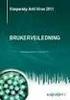 Kaspersky Anti-Virus 2011 Uživatelská příručka VERZE APLIKACE: 11.0 KRITICKÁ OPRAVA 2 Váţený uţivateli, děkujeme za zakoupení našeho produktu. Věříme, ţe pro vás bude tento dokument uţitečný a ţe vám odpoví
Kaspersky Anti-Virus 2011 Uživatelská příručka VERZE APLIKACE: 11.0 KRITICKÁ OPRAVA 2 Váţený uţivateli, děkujeme za zakoupení našeho produktu. Věříme, ţe pro vás bude tento dokument uţitečný a ţe vám odpoví
Příručka nastavení funkcí snímání
 Příručka nastavení funkcí snímání WorkCentre M123/M128 WorkCentre Pro 123/128 701P42171_CS 2004. Všechna práva vyhrazena. Uplatňovaná ochrana autorských práv se vztahuje na všechny formy a záležitosti
Příručka nastavení funkcí snímání WorkCentre M123/M128 WorkCentre Pro 123/128 701P42171_CS 2004. Všechna práva vyhrazena. Uplatňovaná ochrana autorských práv se vztahuje na všechny formy a záležitosti
Téma 10: Správa hardwarových zařízení a ovladačů II
 Téma 10: Správa hardwarových zařízení a ovladačů II 1 Teoretické znalosti V tomto cvičení budete detailněji pracovat se Správcem zařízení a nastavením ovladačů zařízení hardware. Správce zařízení S tímto
Téma 10: Správa hardwarových zařízení a ovladačů II 1 Teoretické znalosti V tomto cvičení budete detailněji pracovat se Správcem zařízení a nastavením ovladačů zařízení hardware. Správce zařízení S tímto
Advanced IT infrastructure control: Do it better, safer, easier and cheaper. FlowMon ADS 3. Nová generace řešení pro analýzu provozu datové sítě
 Advanced IT infrastructure control: Do it better, safer, easier and cheaper FlowMon ADS 3 Nová generace řešení pro analýzu provozu datové sítě FlowMon ADS Přehled produktu Řešení pro automatickou analýzu
Advanced IT infrastructure control: Do it better, safer, easier and cheaper FlowMon ADS 3 Nová generace řešení pro analýzu provozu datové sítě FlowMon ADS Přehled produktu Řešení pro automatickou analýzu
Kaspersky Anti-Virus 6.0 pro servery Windows MP4 UŽIVATELSKÁ PŘÍRUČKA
 Kaspersky Anti-Virus 6.0 pro servery Windows MP4 UŽIVATELSKÁ PŘÍRUČKA V E R Z E A P L I K A C E : 6. 0 M A I N T E N A N C E P A C K 4 Váţení uţivatelé Kaspersky Anti-Virus! Děkujeme, ţe jste si zvolili
Kaspersky Anti-Virus 6.0 pro servery Windows MP4 UŽIVATELSKÁ PŘÍRUČKA V E R Z E A P L I K A C E : 6. 0 M A I N T E N A N C E P A C K 4 Váţení uţivatelé Kaspersky Anti-Virus! Děkujeme, ţe jste si zvolili
- produkt je kompletně v češtině. - Po zakoupení můžete stahovat na www.antivirus-programy.cz/kaspersky.html
 Výhody řešení Kaspersky Internet Security 2013 - produkt je kompletně v češtině. - Po zakoupení můžete stahovat na www.antivirus-programy.cz/kaspersky.html Chrání před všemi viry a internetovými hrozbami
Výhody řešení Kaspersky Internet Security 2013 - produkt je kompletně v češtině. - Po zakoupení můžete stahovat na www.antivirus-programy.cz/kaspersky.html Chrání před všemi viry a internetovými hrozbami
Bezpečné chování v síti WEBnet. Ing. Aleš Padrta Ph.D.
 Bezpečné chování v síti WEBnet Ing. Aleš Padrta Ph.D. Obsah Motivace Základy bezpečnosti Doporučení Technické prostředky Bezpečné chování Zobecněné rady Bezpečnostní incidenty Shrnutí Motivace Bezpečnost
Bezpečné chování v síti WEBnet Ing. Aleš Padrta Ph.D. Obsah Motivace Základy bezpečnosti Doporučení Technické prostředky Bezpečné chování Zobecněné rady Bezpečnostní incidenty Shrnutí Motivace Bezpečnost
Uživatelská příručka Dynavix Manager
 Uživatelská příručka Dynavix Manager 1. O aplikaci Dynavix Manager je bezplatný synchronizační software určený pro správu a aktualizaci zařízení vybavených navigačním softwarem Dynavix. Aplikace Dynavix
Uživatelská příručka Dynavix Manager 1. O aplikaci Dynavix Manager je bezplatný synchronizační software určený pro správu a aktualizaci zařízení vybavených navigačním softwarem Dynavix. Aplikace Dynavix
Příručka pro správu systému
 Příručka pro správu systému Medtronic MiniMed Northridge, CA 91325 USA 800-646-4633 (800-MiniMed) 818.576.5555 www.minimed.com Zástupce pro ES Medtronic B.V. Earl Bakkenstraat 10 6422 PJ Heerlen Nizozemsko
Příručka pro správu systému Medtronic MiniMed Northridge, CA 91325 USA 800-646-4633 (800-MiniMed) 818.576.5555 www.minimed.com Zástupce pro ES Medtronic B.V. Earl Bakkenstraat 10 6422 PJ Heerlen Nizozemsko
Mobile Security pro Android. Instalační manuál
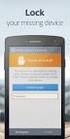 Mobile Security pro Android Instalační manuál Software popsaný v této příručce je poskytován na základě souhlasu s licenční smlouvou a lze jej použít pouze v souladu se smluvními podmínkami. Verze dokumentu:
Mobile Security pro Android Instalační manuál Software popsaný v této příručce je poskytován na základě souhlasu s licenční smlouvou a lze jej použít pouze v souladu se smluvními podmínkami. Verze dokumentu:
Provozní pokyny Aplikační stránky
 Před použitím tohoto zařízení si důkladně přečtěte tento manuál a mějte jej po ruce pro budoucí použití. Provozní pokyny Aplikační stránky OBSAH Jak číst tuto příručku...2 Použité symboly...2 Vyloučení
Před použitím tohoto zařízení si důkladně přečtěte tento manuál a mějte jej po ruce pro budoucí použití. Provozní pokyny Aplikační stránky OBSAH Jak číst tuto příručku...2 Použité symboly...2 Vyloučení
2014 Electronics For Imaging. Informace obsažené v této publikaci jsou zahrnuty v Právním upozornění pro tento produkt.
 2014 Electronics For Imaging. Informace obsažené v této publikaci jsou zahrnuty v Právním upozornění pro tento produkt. 23 června 2014 Obsah 3 Obsah...5 Přístup k programu...5 Poštovní schránky...5 Připojování
2014 Electronics For Imaging. Informace obsažené v této publikaci jsou zahrnuty v Právním upozornění pro tento produkt. 23 června 2014 Obsah 3 Obsah...5 Přístup k programu...5 Poštovní schránky...5 Připojování
Správa zařízení Scan Station Pro 550 a Servisní nástroje zařízení Scan Station
 Správa zařízení Scan Station Pro 550 a Servisní nástroje zařízení Scan Station Konfigurační příručka A-61732_cs 7J4367 Správa zařízení Kodak Scan Station Pro 550 Obsah Rozdíly... 1 Instalace... 2 Vytváření
Správa zařízení Scan Station Pro 550 a Servisní nástroje zařízení Scan Station Konfigurační příručka A-61732_cs 7J4367 Správa zařízení Kodak Scan Station Pro 550 Obsah Rozdíly... 1 Instalace... 2 Vytváření
Uživatel počítačové sítě
 Uživatel počítačové sítě Intenzivní kurz CBA Daniel Klimeš, Ivo Šnábl Program kurzu Úterý 8.3.2005 15.00 18.00 Teoretická část Středa 9.3.2005 15.00 19.00 Praktická práce s počítačem Úterý 15.3.2005 15.00
Uživatel počítačové sítě Intenzivní kurz CBA Daniel Klimeš, Ivo Šnábl Program kurzu Úterý 8.3.2005 15.00 18.00 Teoretická část Středa 9.3.2005 15.00 19.00 Praktická práce s počítačem Úterý 15.3.2005 15.00
SMTPServer - Příručka
 Obsah Požadavky na systém... 2 Použití... 2 Proč vlastní SMTPServer... 2 Koncepce tohoto SMTPServeru... 2 Instalace SMTPServeru... 2 Odinstalování SMTPServeru... 6 Jak tento SMTPServer pracuje... 7 Stavy
Obsah Požadavky na systém... 2 Použití... 2 Proč vlastní SMTPServer... 2 Koncepce tohoto SMTPServeru... 2 Instalace SMTPServeru... 2 Odinstalování SMTPServeru... 6 Jak tento SMTPServer pracuje... 7 Stavy
Označení: Počet listů: 5 Verze: 1.0 SMĚRNICE ISMS. Název: Pravidla pro uživatele IT systémů. Vytvořil: Schválil: Účinnost od:
 SMĚRNICE ISMS Označení: Počet listů: 5 Verze: 1.0 Název: Pravidla pro uživatele IT systémů Vytvořil: Schválil: Účinnost od: Obsah: 1. Účel 2. Rozsah platnosti 3. Použité zkratky a pojmy 3.1. Zkratky 4.
SMĚRNICE ISMS Označení: Počet listů: 5 Verze: 1.0 Název: Pravidla pro uživatele IT systémů Vytvořil: Schválil: Účinnost od: Obsah: 1. Účel 2. Rozsah platnosti 3. Použité zkratky a pojmy 3.1. Zkratky 4.
Stručný obsah. Úvod 15. KAPITOLA 1 První kroky v systému Windows 8 19. KAPITOLA 2 Hlavní panel a jeho možnosti 41. KAPITOLA 3 Soubory a složky 51
 Stručný obsah Úvod 15 KAPITOLA 1 První kroky v systému Windows 8 19 KAPITOLA 2 Hlavní panel a jeho možnosti 41 KAPITOLA 3 Soubory a složky 51 KAPITOLA 4 Práce se schránkou 85 KAPITOLA 5 Osobní přizpůsobení
Stručný obsah Úvod 15 KAPITOLA 1 První kroky v systému Windows 8 19 KAPITOLA 2 Hlavní panel a jeho možnosti 41 KAPITOLA 3 Soubory a složky 51 KAPITOLA 4 Práce se schránkou 85 KAPITOLA 5 Osobní přizpůsobení
1. Obsah 2. Úvod Zdarma poštovní klient od společnosti Microsoft přímo v PC
 1. Obsah 1. Obsah... 1 2. Úvod... 1 3. Instalace... 2 4. Vytvoření účtu... 5 5. Pošta... 7 6. Kontakty... 11 7. Informační kanály... 11 8. Nastavení zobrazení... 12 2. Úvod Zdarma poštovní klient od společnosti
1. Obsah 1. Obsah... 1 2. Úvod... 1 3. Instalace... 2 4. Vytvoření účtu... 5 5. Pošta... 7 6. Kontakty... 11 7. Informační kanály... 11 8. Nastavení zobrazení... 12 2. Úvod Zdarma poštovní klient od společnosti
Návod pro použití Plug-in SMS Operátor
 Verze: 1.06 Strana: 1 / 17 Návod pro použití Plug-in SMS Operátor 1. Co to je Plug-in modul SMS Operátor? Plug-in modul (zásuvkový modul) do aplikace MS Outlook slouží k rozšíření možností aplikace MS
Verze: 1.06 Strana: 1 / 17 Návod pro použití Plug-in SMS Operátor 1. Co to je Plug-in modul SMS Operátor? Plug-in modul (zásuvkový modul) do aplikace MS Outlook slouží k rozšíření možností aplikace MS
Instalace a první spuštění programu. www.zoner.cz
 Instalace a první spuštění programu www.zoner.cz CZ Průvodce instalací Z nabídky instalačního CD vyberte Zoner Photo Studio 13 v požadované jazykové verzi * a klikněte na položku Instalace programu. Pokud
Instalace a první spuštění programu www.zoner.cz CZ Průvodce instalací Z nabídky instalačního CD vyberte Zoner Photo Studio 13 v požadované jazykové verzi * a klikněte na položku Instalace programu. Pokud
SOFTWARE 5P. Instalace. SOFTWARE 5P pro advokátní praxi 2010. Oldřich Florian
 SOFTWARE 5P Instalace SOFTWARE 5P pro advokátní praxi 2010 Oldřich Florian 2010 Instalace Stránka 1 z 16 Obsah Instalace Runtime Access 2010... 2 Instalace klienta (programu)... 3 Instalace databáze...
SOFTWARE 5P Instalace SOFTWARE 5P pro advokátní praxi 2010 Oldřich Florian 2010 Instalace Stránka 1 z 16 Obsah Instalace Runtime Access 2010... 2 Instalace klienta (programu)... 3 Instalace databáze...
Vzdálená správa v cloudu až pro 250 počítačů
 Vzdálená správa v cloudu až pro 250 počítačů S pomocí ESET Cloud Administratoru můžete řídit zabezpečení vaší podnikové sítě bez nutnosti nákupu, instalace nebo údržby dalšího hardwaru. Řešení je poskytováno
Vzdálená správa v cloudu až pro 250 počítačů S pomocí ESET Cloud Administratoru můžete řídit zabezpečení vaší podnikové sítě bez nutnosti nákupu, instalace nebo údržby dalšího hardwaru. Řešení je poskytováno
vlastnosti Výsledkem sledování je: a) Využití aplikací b) Používání internetu c) Vytížení počítačů d) Operační systém e) Sledování tisků
 Program Aktivity propojuje prvky softwarového a personálního auditu, které jsou zaměřeny na optimalizaci firemních nákladů. Slouží ke zjištění efektivity využívání softwarového a hardwarového vybavení
Program Aktivity propojuje prvky softwarového a personálního auditu, které jsou zaměřeny na optimalizaci firemních nákladů. Slouží ke zjištění efektivity využívání softwarového a hardwarového vybavení
Návod k instalaci. Nintex Workflow Návod k instalaci
 Nintex Workflow 2010 - Návod k instalaci Návod k instalaci support@nintex.com www.nintex.com Nintex USA LLC 2012, Všechna práva vyhrazena. Nintex nenese odpovědnost za případné chyby či opomenutí. Nintex
Nintex Workflow 2010 - Návod k instalaci Návod k instalaci support@nintex.com www.nintex.com Nintex USA LLC 2012, Všechna práva vyhrazena. Nintex nenese odpovědnost za případné chyby či opomenutí. Nintex
OmniTouch 8400 Instant Communications Suite. Integrace aplikace Microsoft Outlook. Připojení ke službám na vyžádání
 OmniTouch 8400 Instant Communications Suite Stručná uživatelská příručka R6.1 Ve spojení s aplikací Microsoft Outlook přináší software Alcatel-Lucent OmniTouch 8400 Instant Communications Suite vysokou
OmniTouch 8400 Instant Communications Suite Stručná uživatelská příručka R6.1 Ve spojení s aplikací Microsoft Outlook přináší software Alcatel-Lucent OmniTouch 8400 Instant Communications Suite vysokou
PB169 Operační systémy a sítě
 PB169 Operační systémy a sítě Zabezpečení počítačových sítí Marek Kumpošt, Zdeněk Říha Zabezpečení sítě úvod Důvody pro zabezpečení (interní) sítě? Nebezpečí ze strany veřejného Internetu Spyware Malware
PB169 Operační systémy a sítě Zabezpečení počítačových sítí Marek Kumpošt, Zdeněk Říha Zabezpečení sítě úvod Důvody pro zabezpečení (interní) sítě? Nebezpečí ze strany veřejného Internetu Spyware Malware
Nastavení klientských stanic pro webové aplikace PilsCom s.r.o.
 Nastavení klientských stanic pro webové aplikace PilsCom s.r.o. Obsah 1. Obecné informace... 1 2. Internetový prohlížeč... 1 3. Nastavení kompatibilního zobrazení... 1 4. Nastavení důvěryhodných serverů...
Nastavení klientských stanic pro webové aplikace PilsCom s.r.o. Obsah 1. Obecné informace... 1 2. Internetový prohlížeč... 1 3. Nastavení kompatibilního zobrazení... 1 4. Nastavení důvěryhodných serverů...
